
Ritratti miksuba wara r-ritratt, jekk isir kwalitattivament, ħarsa kbira, imma ftit trite. Illum, kważi kulħadd għandu kamera diġitali jew smartphone u, bħala riżultat, numru kbir ta 'stampi.
Sabiex tieħu ritratt uniku u uniku, ikollok tuża Photoshop.
Tieġ Ritratt Dekorazzjoni
Bħala eżempju viżwali, iddeċidejna li nkejor ir-ritratt taż-żwieġ, għalhekk, se jkollna bżonn materjal xieraq ta 'sors. Wara tfittxija qasira fuq in-netwerk, din l-istampa ġiet imminata:

Qabel tibda x-xogħol, huwa meħtieġ li jiġu sseparati l-ġodda mill-isfond.
Lezzjonijiet dwar is-suġġett:
Kif taqta 'oġġett fil-Photoshop
Agħżel ix-xagħar fil-Photoshop
Sussegwentement, għandek bżonn toħloq dokument ġdid tad-daqs xieraq li fuqu se npoġġu l-kompożizzjoni tagħna. Qatgħa par li tpoġġi fuq il-kanvas ta 'dokument ġdid. Dan isir bħal dan:
- Li fuq saff ma newlyweds, jagħżlu l- "Move" għodda u iġbed l-istampa għall-tab bil-fajl mira.
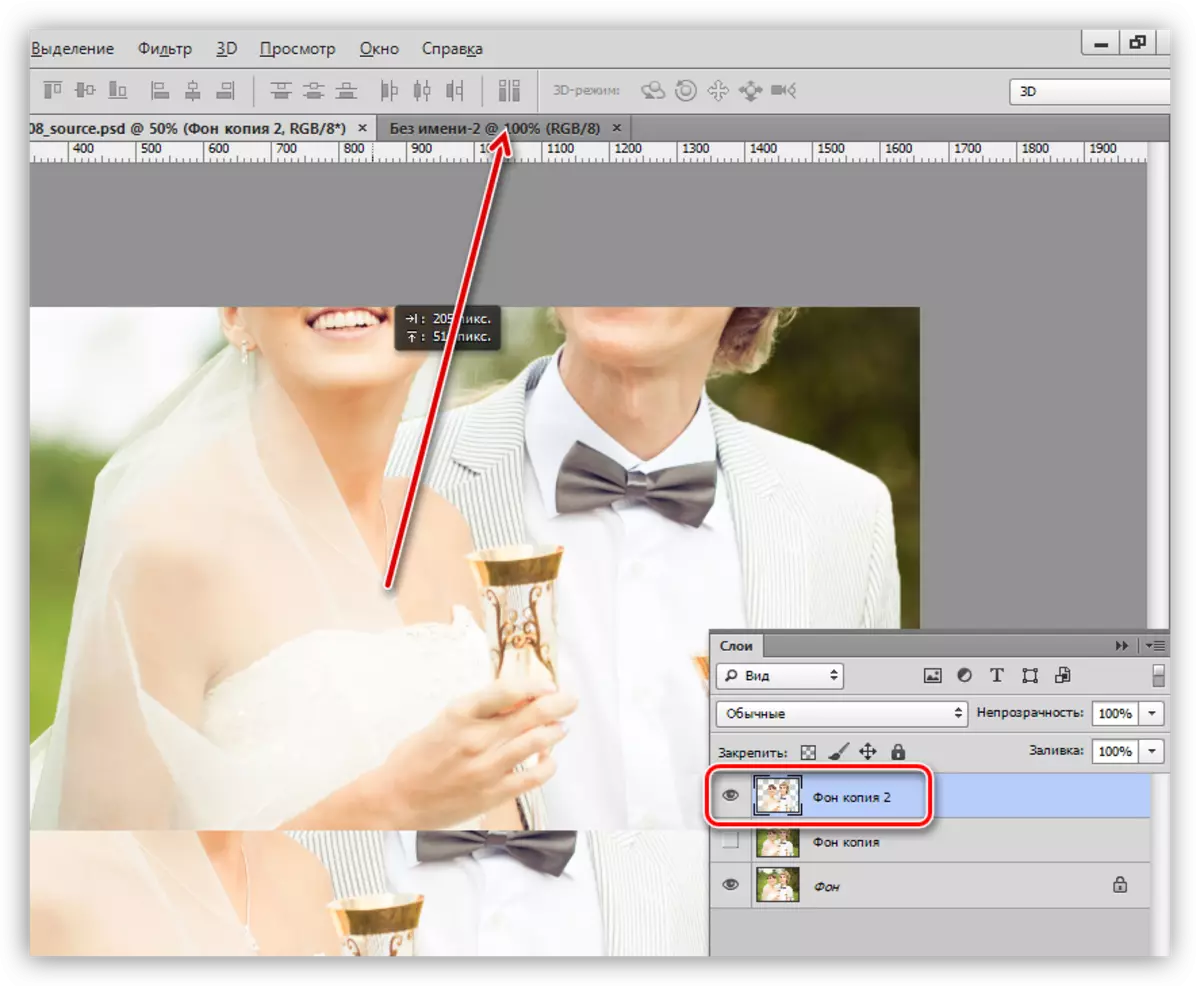
- Wara t-tieni stennija, tiftaħ it-tab mixtieq.
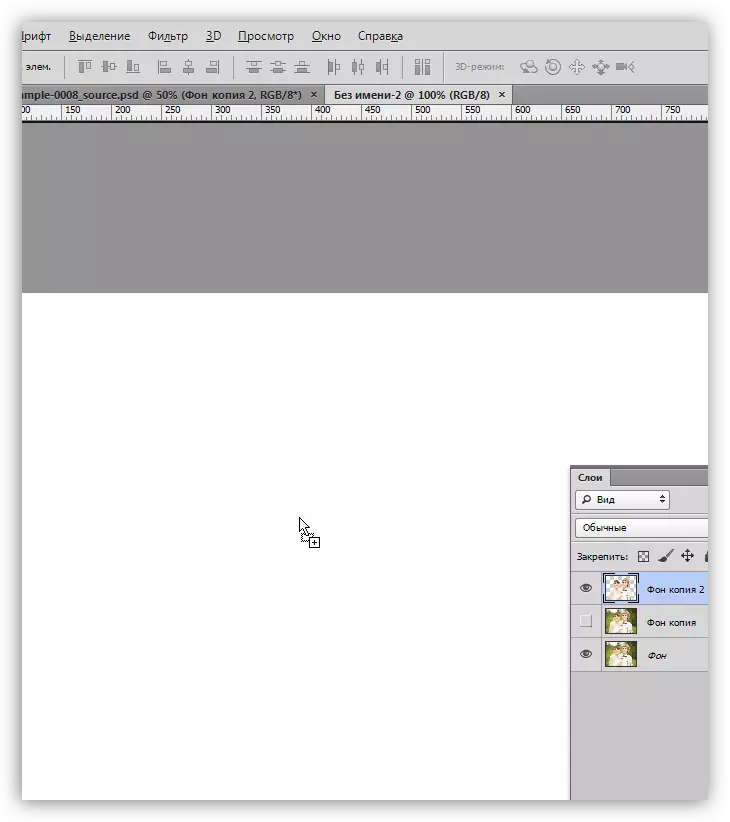
- Issa għandek bżonn tmexxi l-cursor fuq il-kanvas u erħi l-buttuna tal-maws.
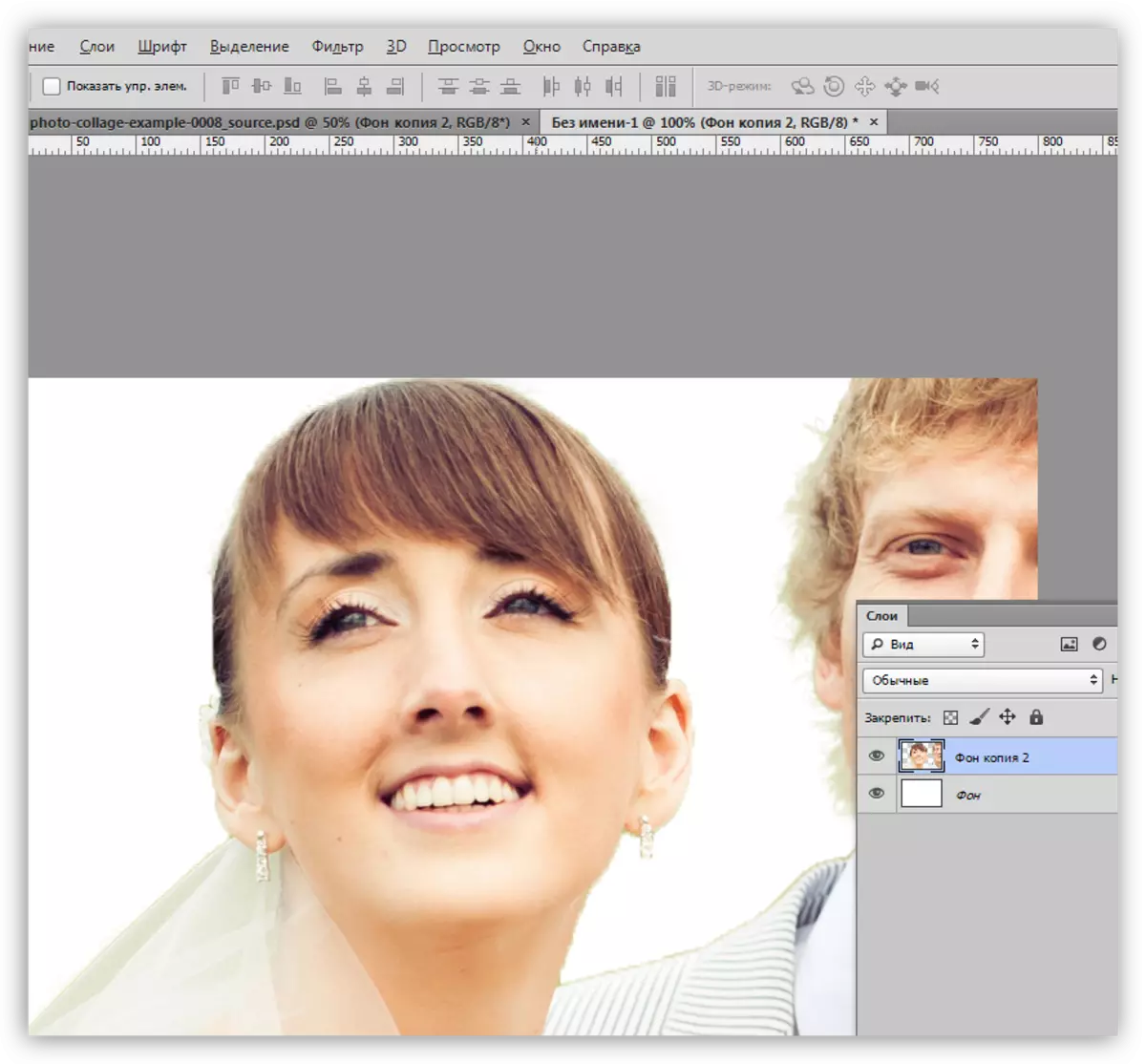
- Bl-għajnuna ta '"trasformazzjoni ħielsa" (Ctrl + t), aħna nnaqqsu s-saff ma' par u nimxu fuq in-naħa tax-xellug tal-kanvas.
Lezzjoni: Funzjoni "trasformazzjoni ħielsa" fil-Photoshop
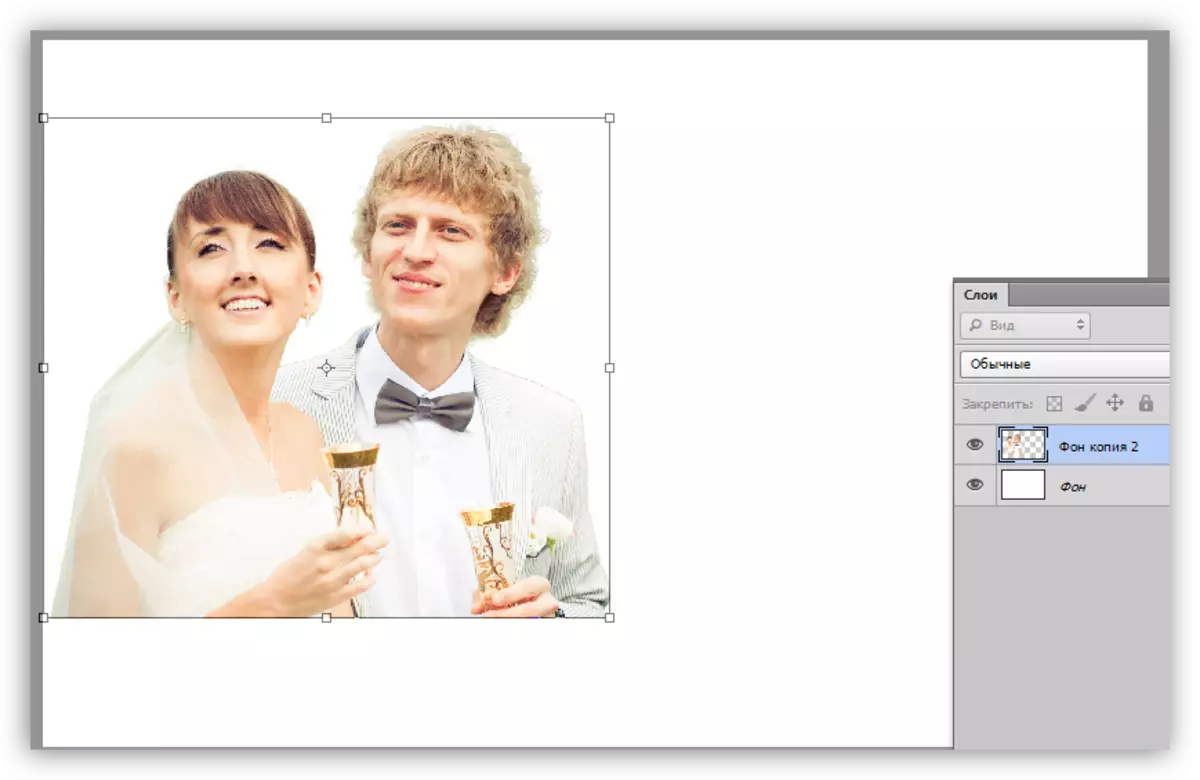
- Ukoll, għal speċi aħjar, jirriflettu l-newlyweds orizzontalment.
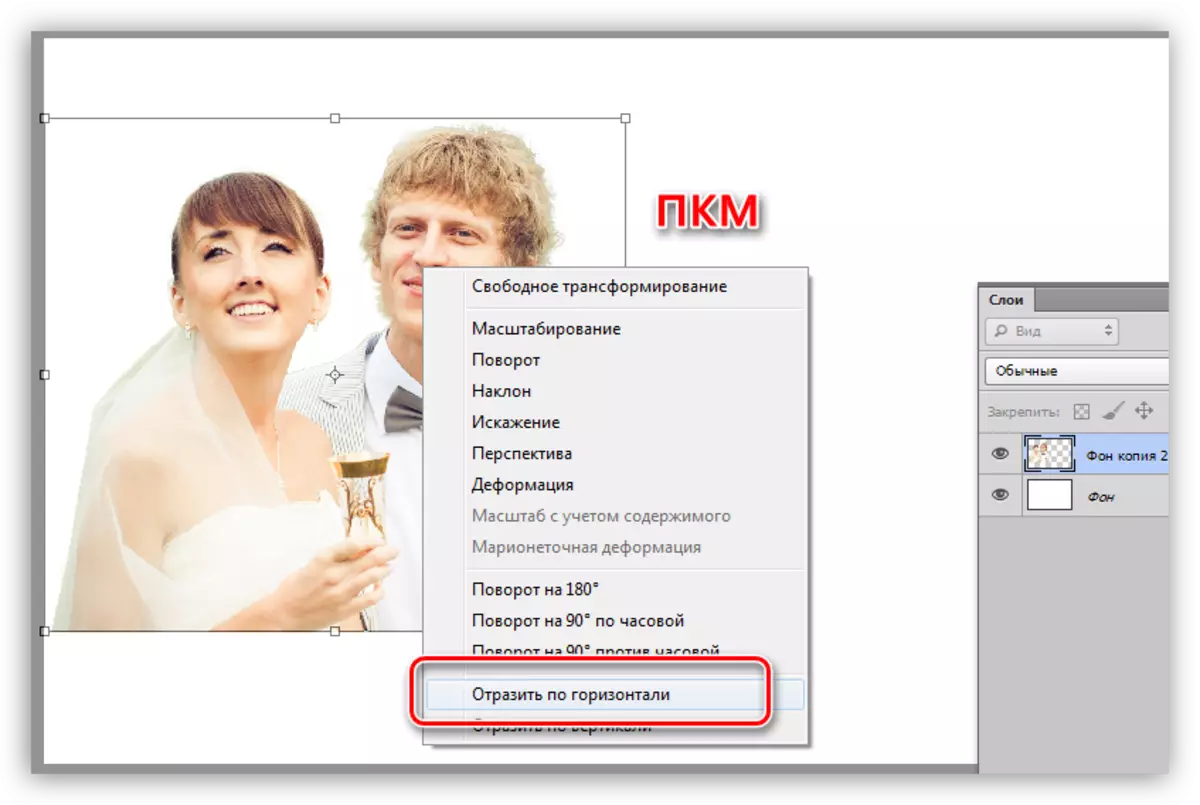
Nikbru biċċa xogħol bħal din għall-kompożizzjoni:
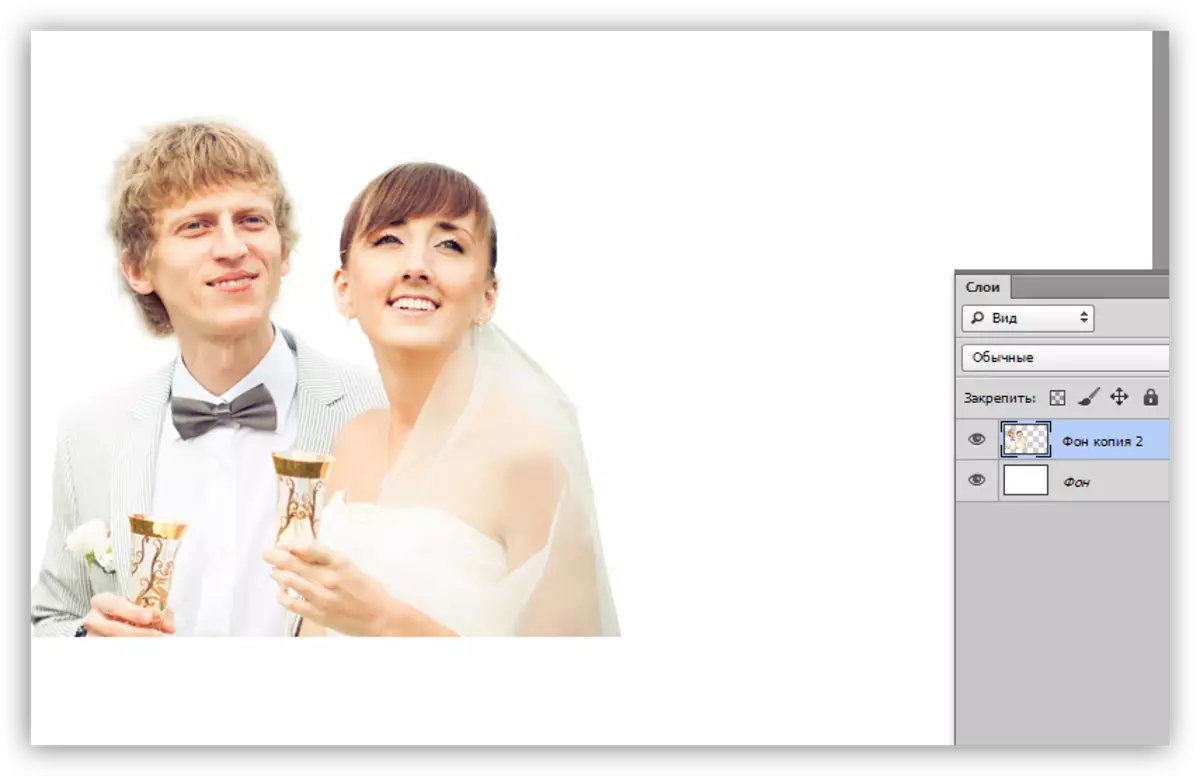
Sfond
- Għall-isfond, se jkollna bżonn saff ġdid li għandu jitqiegħed taħt l-istampa ma 'par.
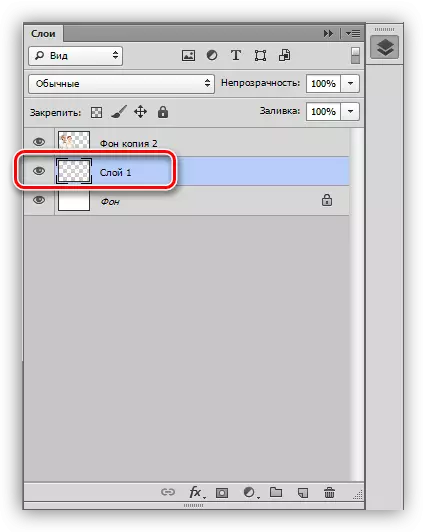
- Sfond Aħna se ferra l-gradjent li għalih għandek bżonn biex jittellgħu kuluri. Ejja nagħmluha billi tuża l-għodda tal-pipetta.
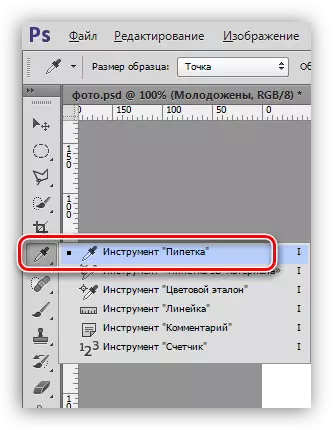
- Ikklikkja "pipetta" fuq is-sezzjoni beige dawl tal-fotografija, per eżempju, fuq il-ġilda tal-bride. Dan il-kulur isir il-prinċipali.
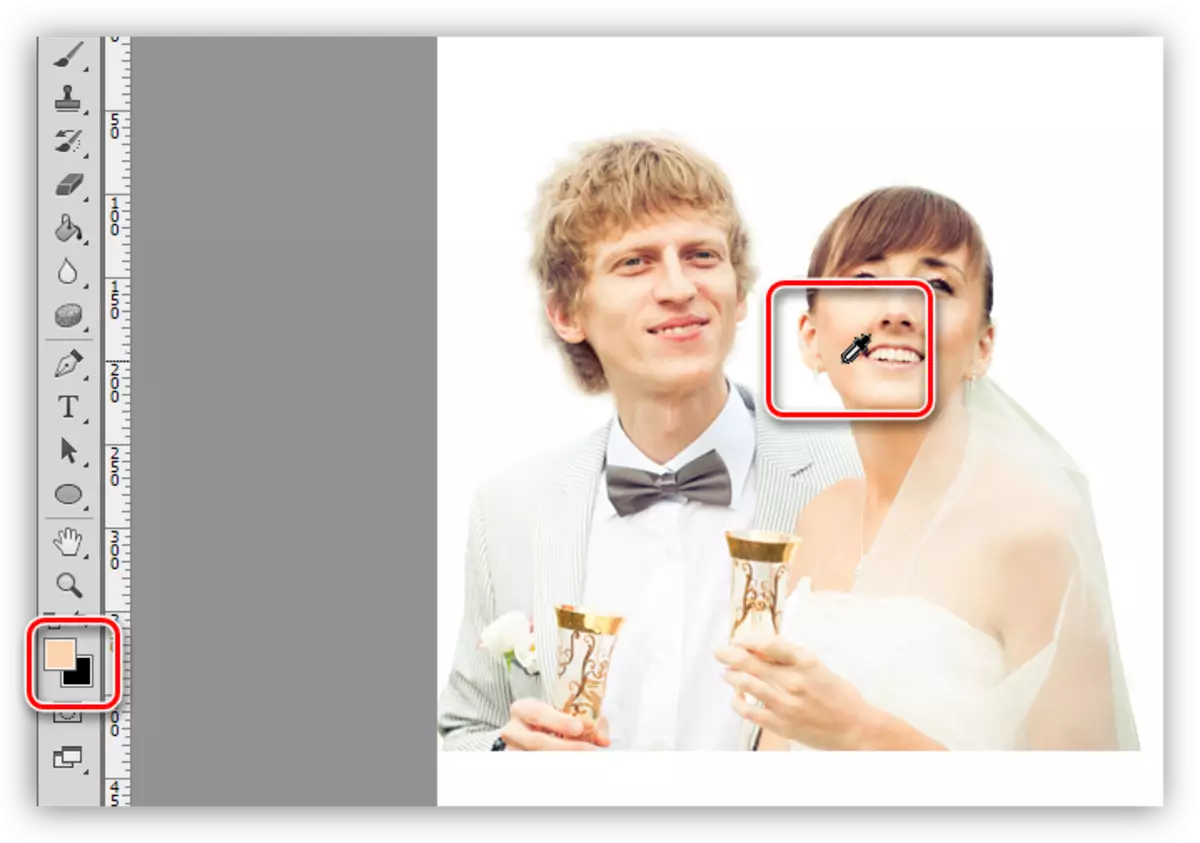
- Iċ-ċavetta X tibdel il-pjanċi tal-kulur ewlenin u ta 'sfond.
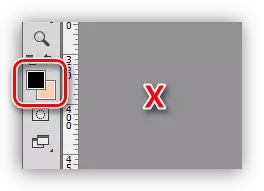
- Ħu kampjun bil-plott jiskuraw.
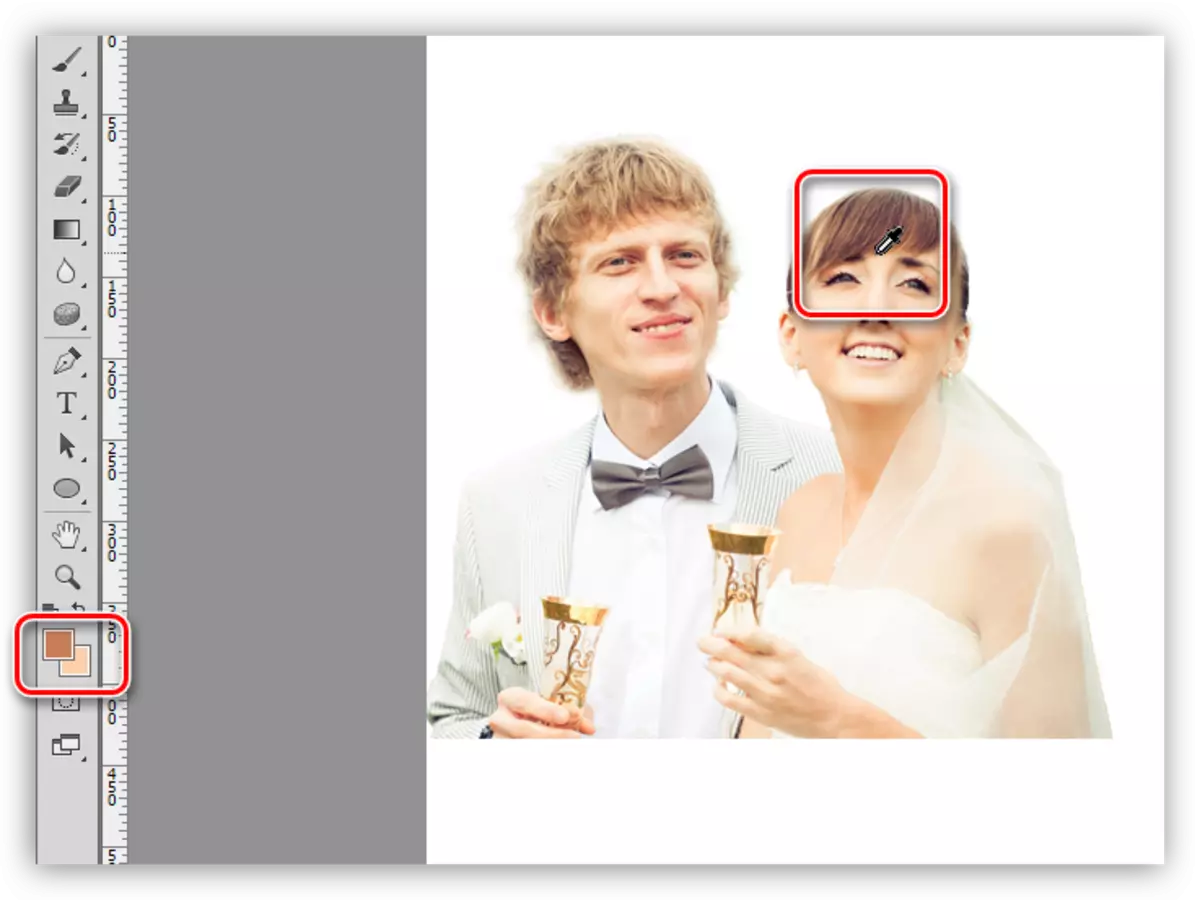
- Għal darb'oħra, ibdel il-kuluri f'xi postijiet (x).
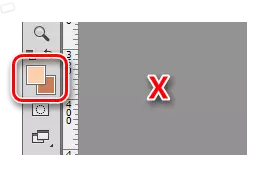
- Ikklikkja "pipetta" fuq is-sezzjoni beige dawl tal-fotografija, per eżempju, fuq il-ġilda tal-bride. Dan il-kulur isir il-prinċipali.
- Mur fil-għodda "Gradient". Fuq in-naħa ta 'fuq tal-panel, nistgħu naraw kampjun ta' gradjent b'kuluri konfigurati. Hemm ikollok bżonn ukoll li l-issettjar "radjali".
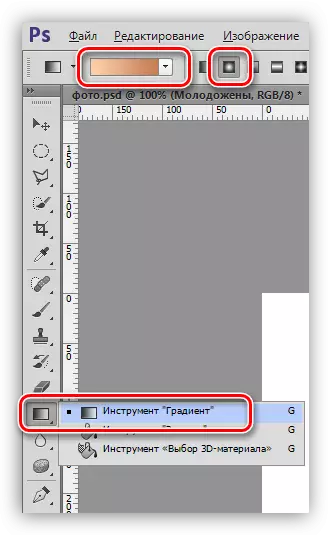
- Aħna nġeddu r-raġġi tal-gradjent fuq il-kanvas, li jvarjaw mill-ġodda u ntemmu bir-rokna ta 'fuq tal-lemin.
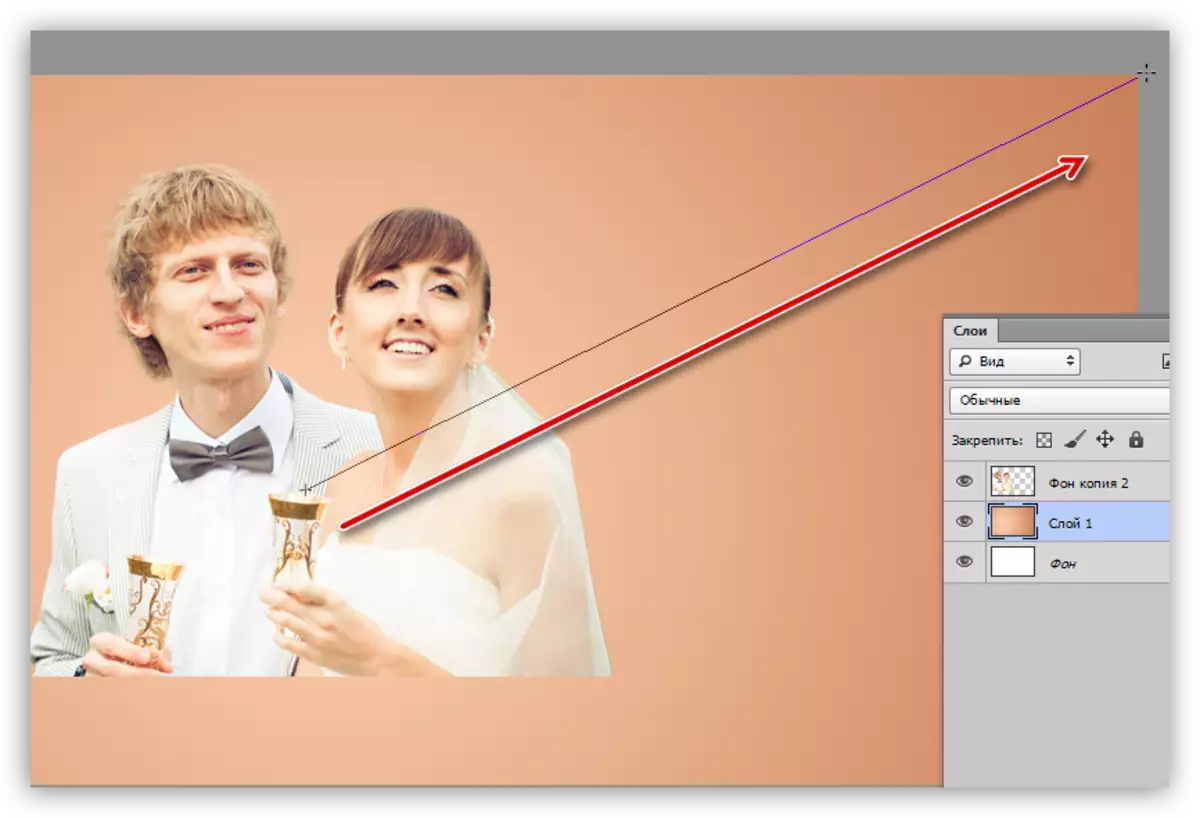
Nisġa
L-Appendiċi għall-isfond se jkun l-istampi:
Disinn.

Purtieri.
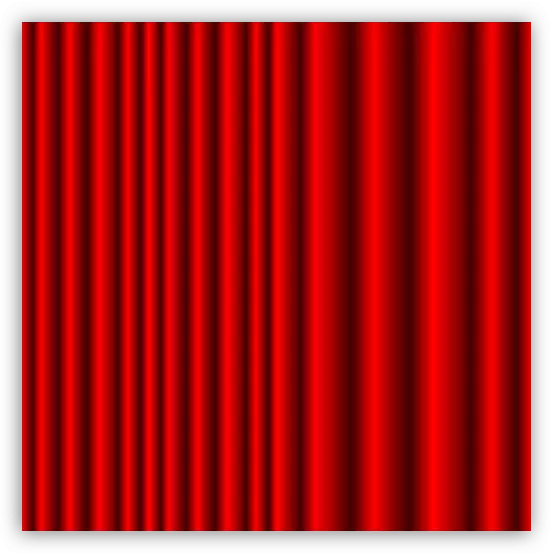
- Aħna npoġġu l-istruttura bil-mudell għad-dokument tagħna. Tikkoreġi d-daqs u l-pożizzjoni tiegħu "trasformazzjoni ħielsa".
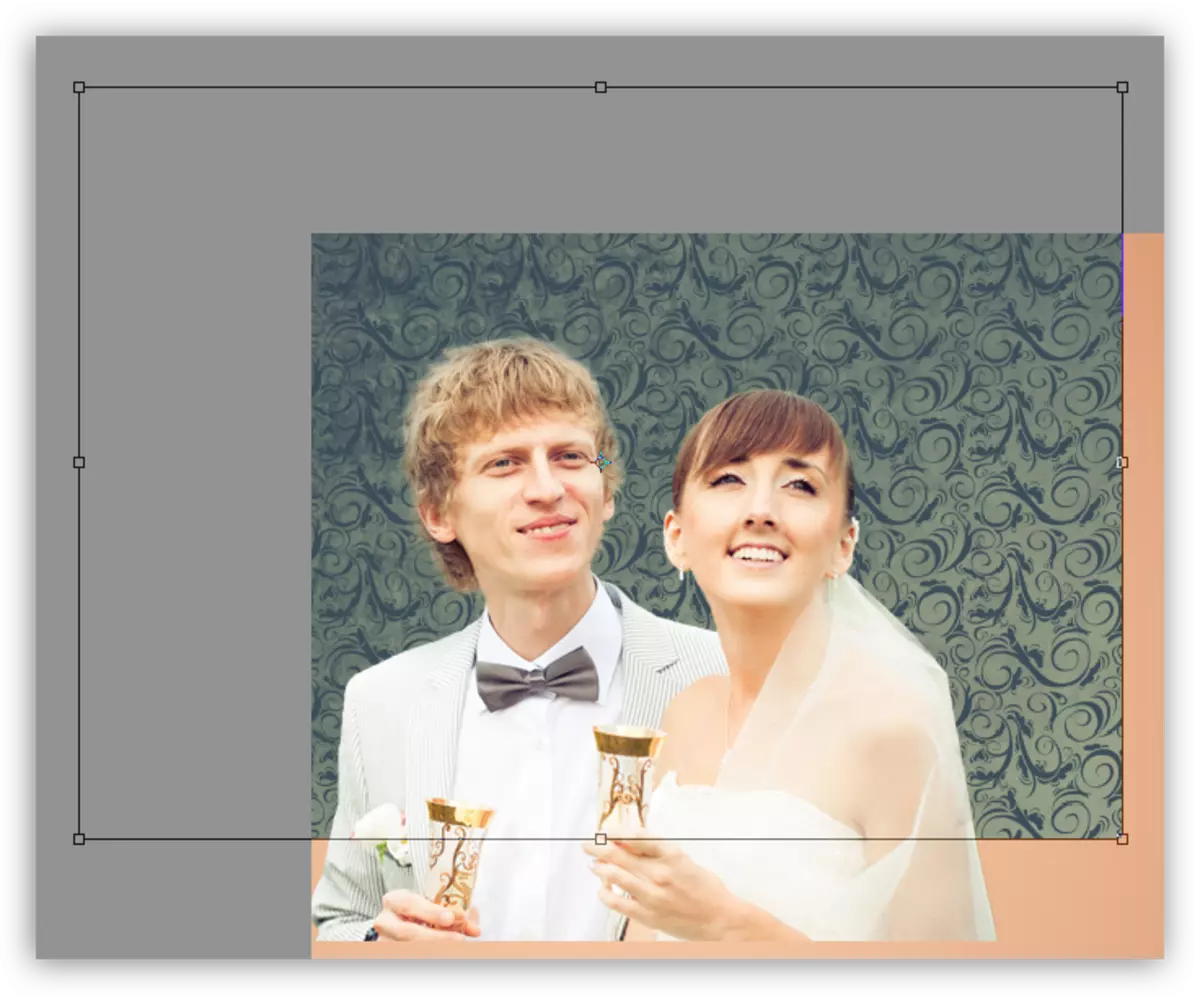
- Aħna kulur l-istampa bil-kombinazzjoni ta 'Ctrl + Shift + Keys u Naqqas l-opaċità għal 50%.
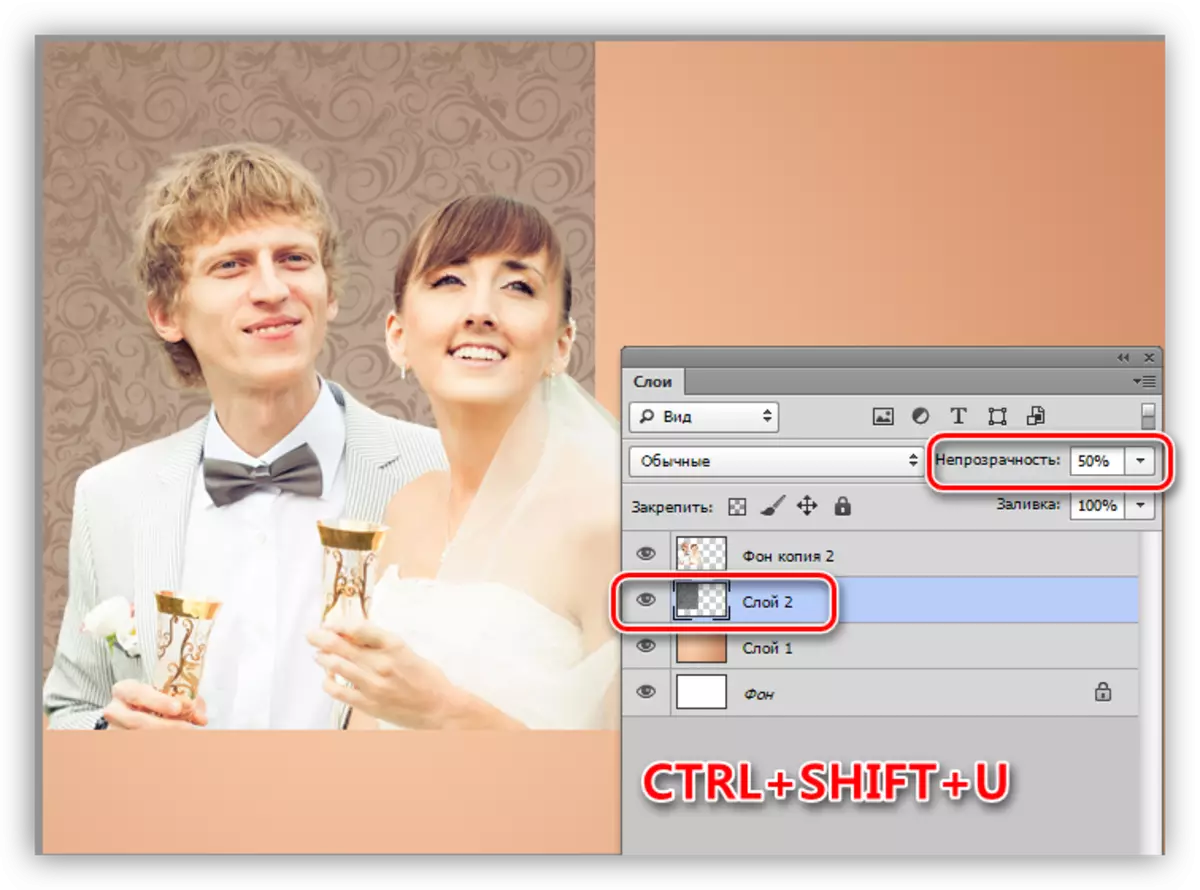
- Oħloq maskra tas-saff għall-istruttura.
Lezzjoni: Maskri fil-Photoshop
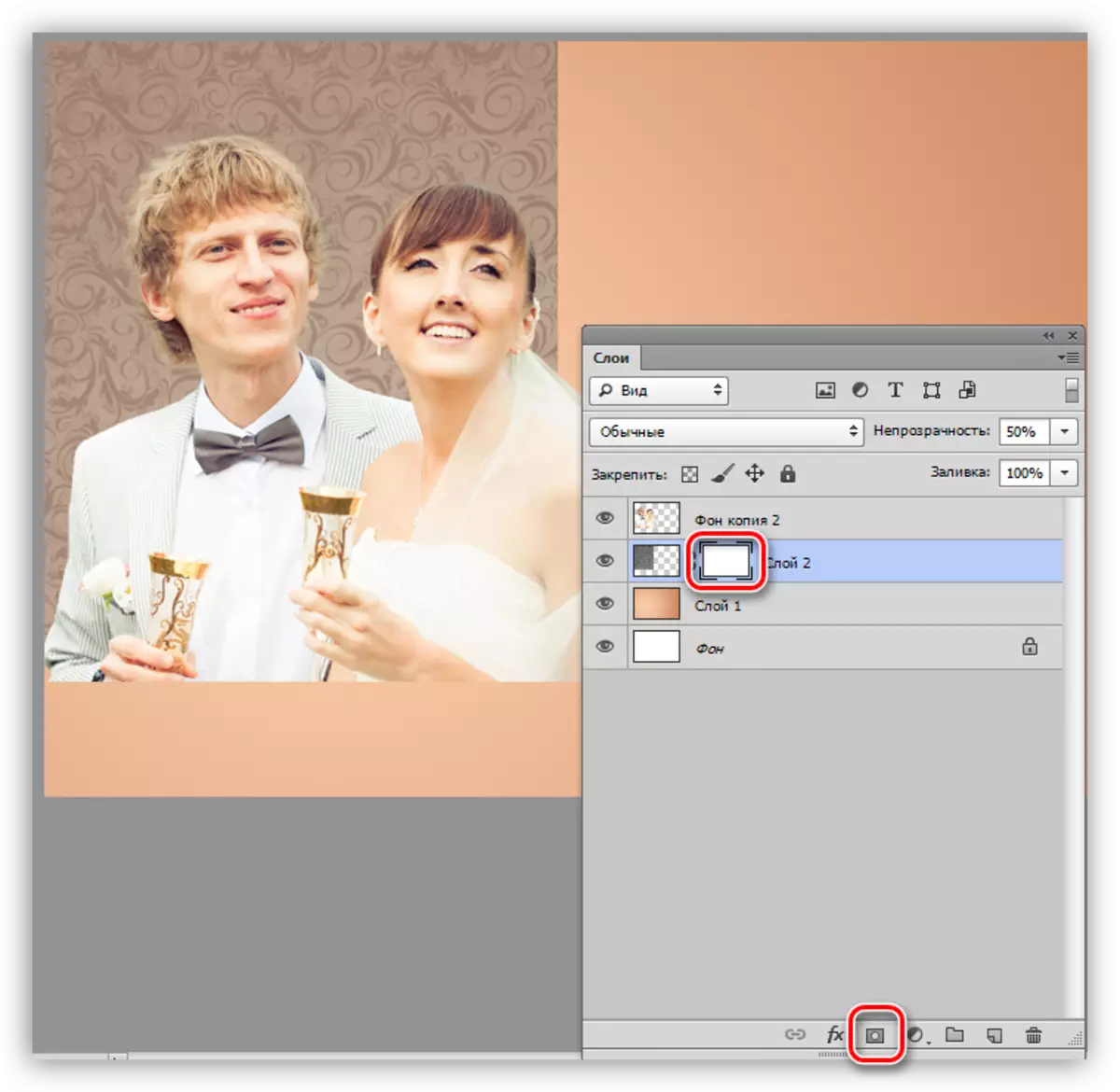
- Nieħdu pinzell iswed.
Lezzjoni: Għodda "brush" fil-Photoshop
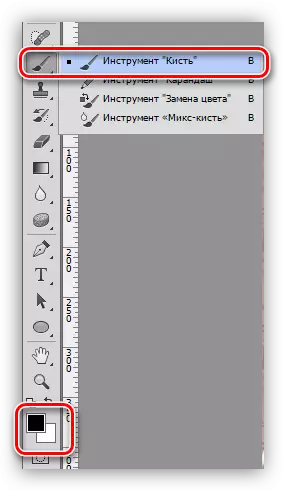
Settings bħal: forma ta 'forma, riġidità 0%, opaċità 30%.
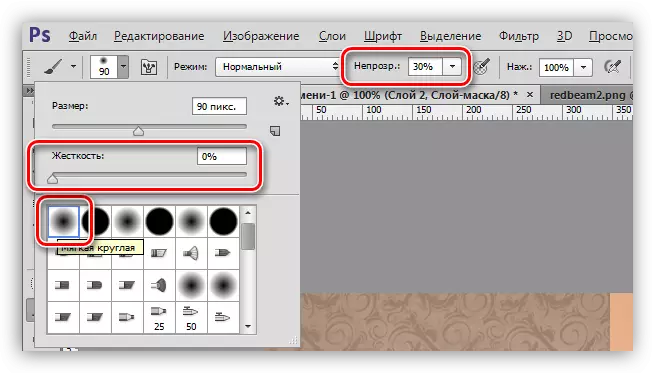
- B'dan il-mod, il-pinzell jitħassar minn konfini li jaqta 'bejn it-tessut u l-isfond. Ix-xogħol jitwettaq fuq maskra tas-saff.
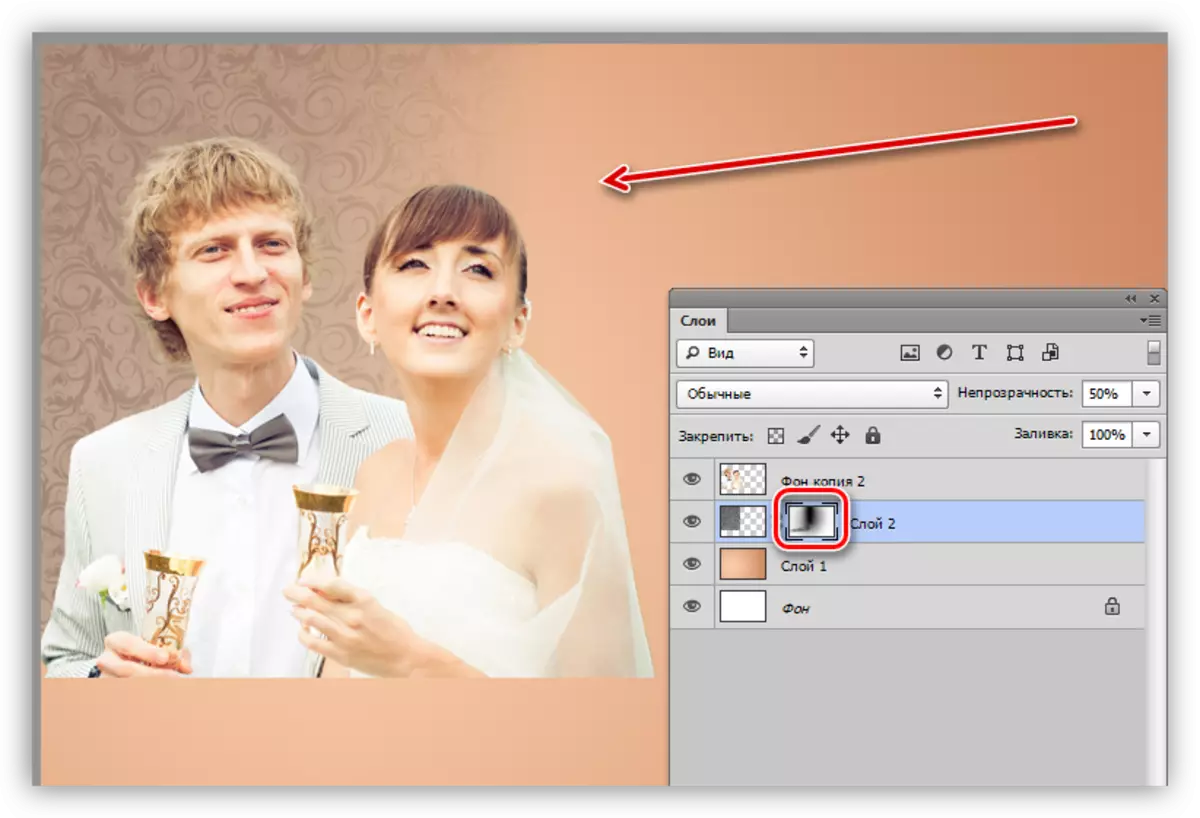
- Bl-istess mod, npoġġu fuq it-tessut tal-kanvas tal-purtieri. Sostituzzjoni mill-ġdid u jnaqqsu l-opaċità.
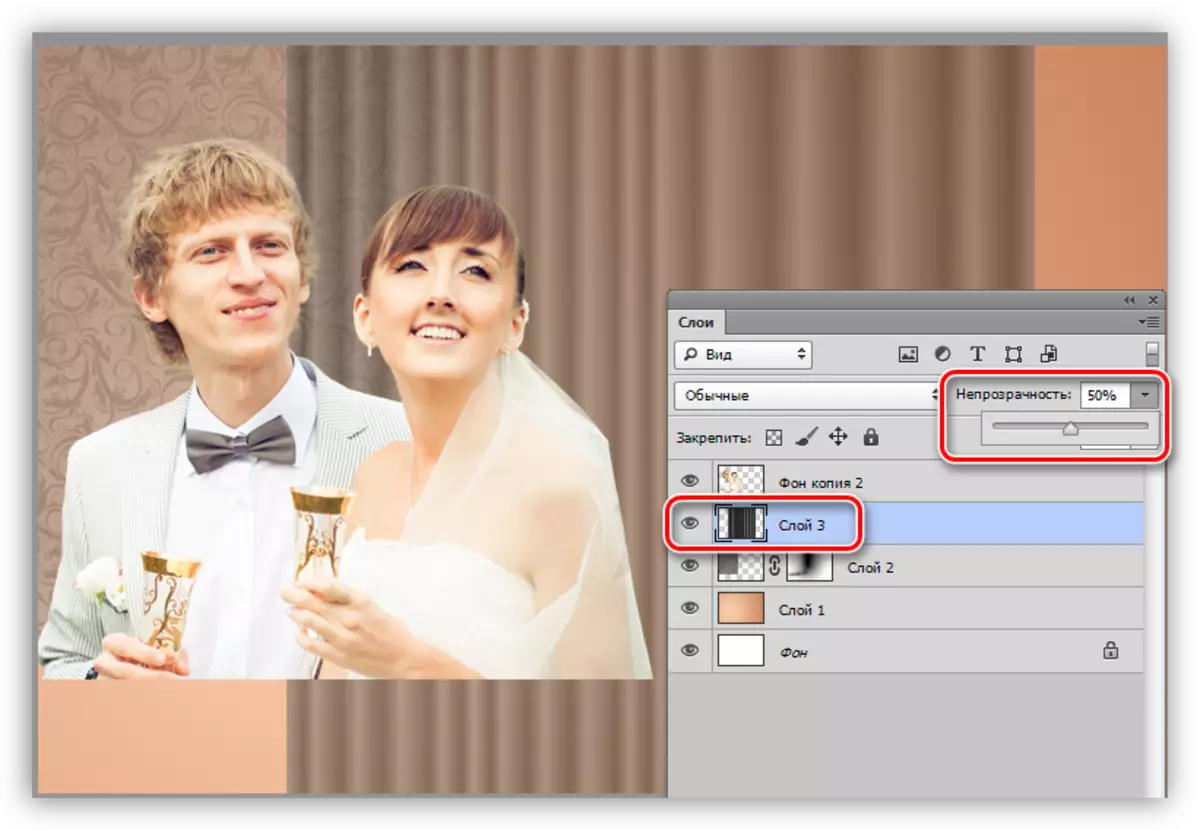
- Il-grafika għandna bżonn li tkun liwja ftit. Aħna se nagħmlu dan billi nużaw il-filtru "kurvating" mill- "Distorsjoni" Blokk "Iffiltra".
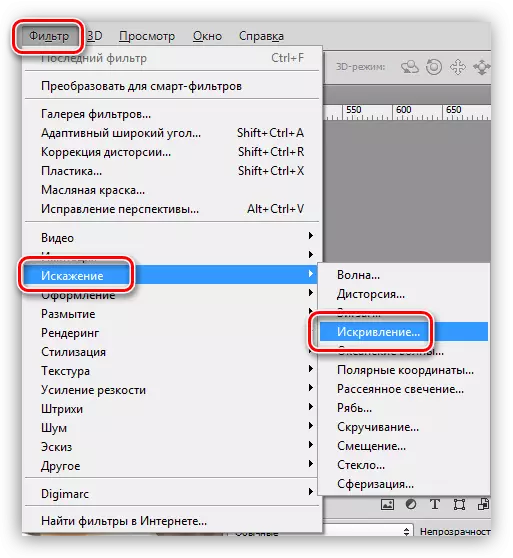
L-istampi liwi se jiġu kkonfigurati, kif muri fil-screenshot li ġej.
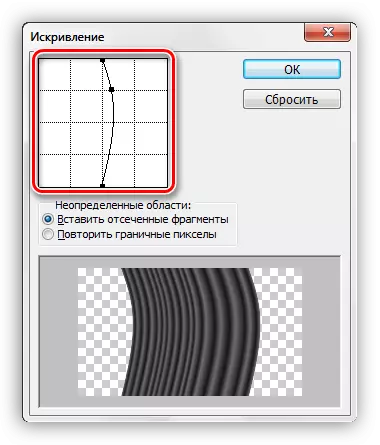
- Bl-għajnuna ta 'maskra tħassar superfluwa.
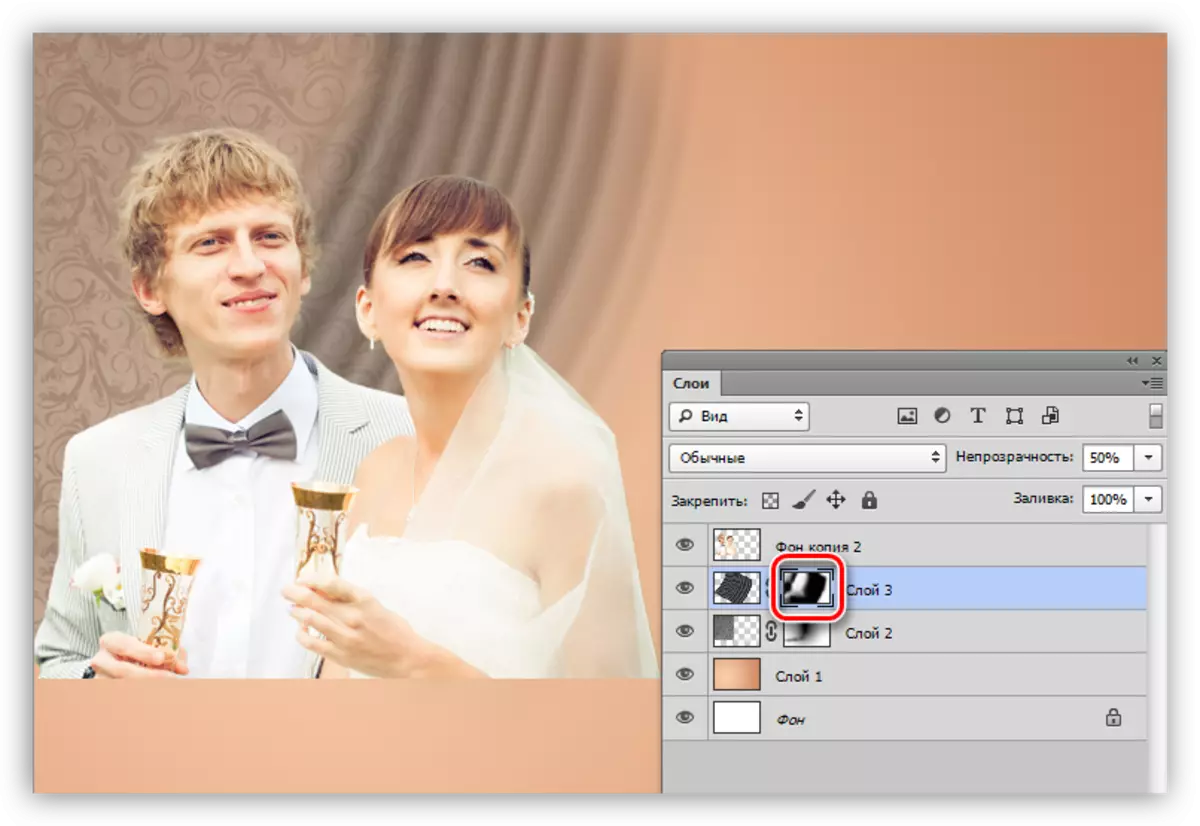
Elementi ta 'Tirqim
- Uża l-għodda taż-żona ovali
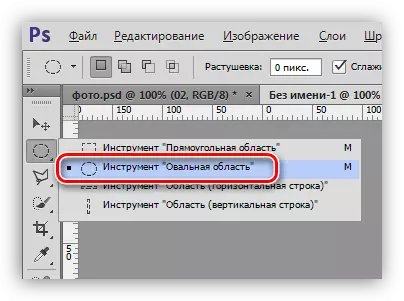
Oħloq l-allokazzjoni madwar l-newlyweds.

- Aqleb iż-żona magħżula bi ċwievet sħan Ctrl + Shift + i.

- Mur fis-saff ma 'par u agħfas il-muftieħ Ħassar, it-tneħħija taż-żona li tmur barra l-pajjiż "Marching nemel".
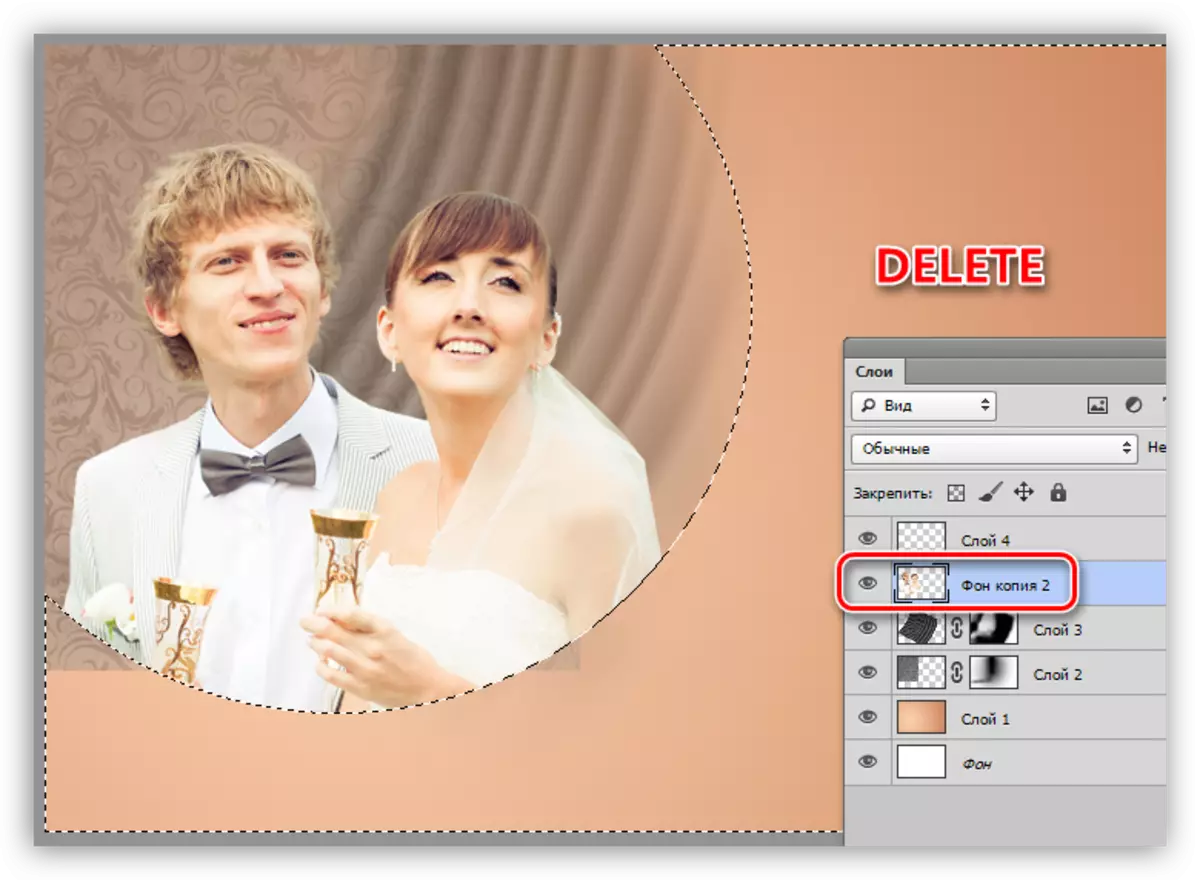
- Nipproduċu l-istess proċedura b'saffi bi nisġa. Jekk jogħġbok innota li għandek bżonn tħassar il-kontenut eżattament fuq is-saff ewlieni, u mhux fuq il-maskra.

- Oħloq saff vojt ġdid fil-quċċata tal-paletta u ħu pinzell abjad bil-settings deskritti hawn fuq. Xkupilja b'attenzjoni punteġġ il-fruntiera tal-għażla, li jaħdmu f'ċerta distanza minn din tal-aħħar.
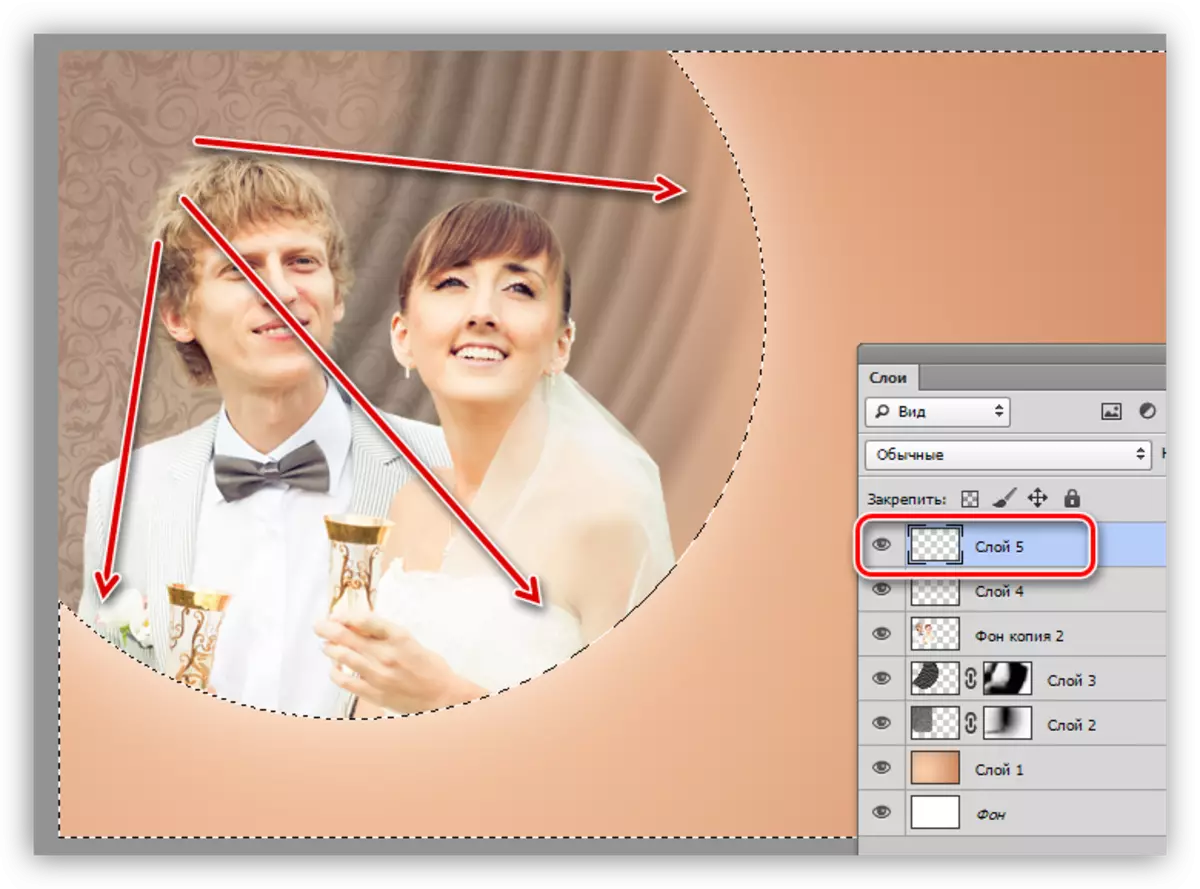
- Aħna ma jibqgħux jiġu rilaxxati, ineħħuha maċ-ċwievet Ctrl + D.
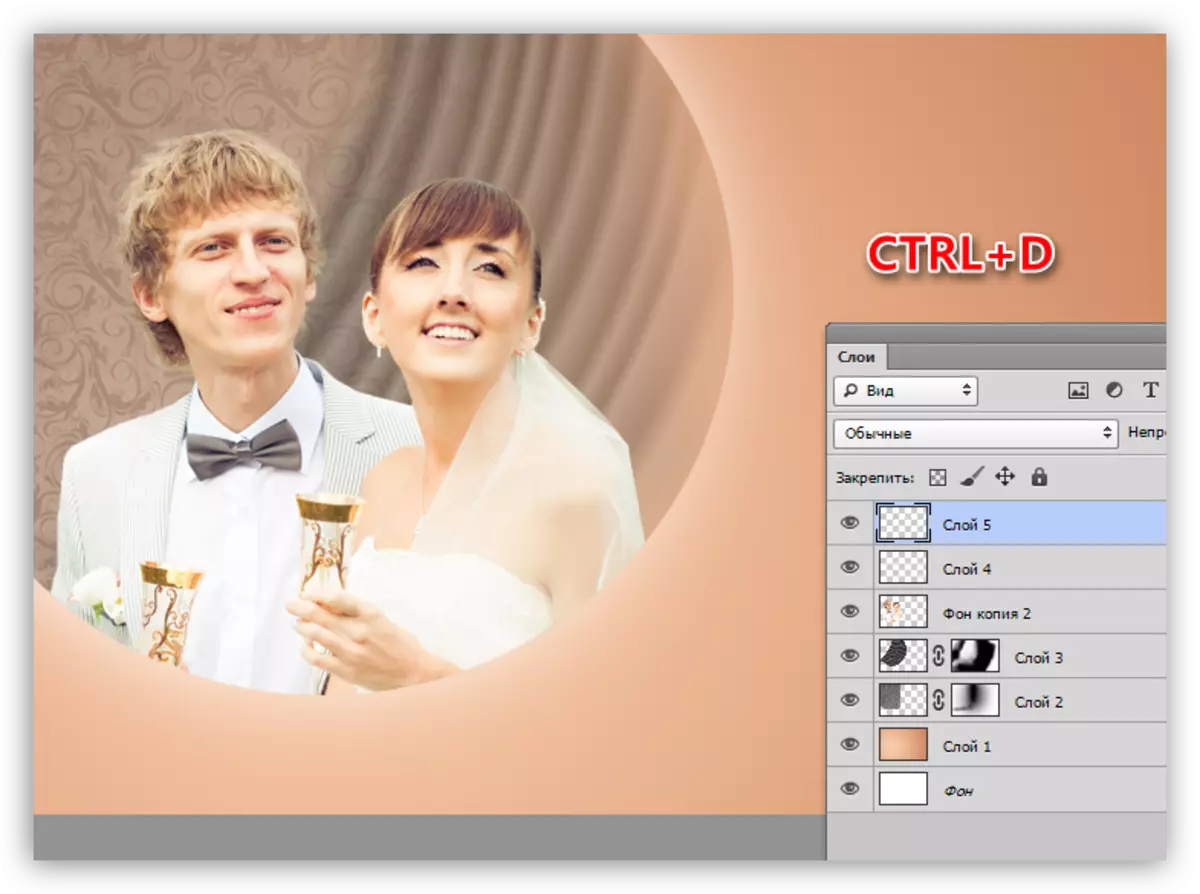
Dekorazzjoni
- Oħloq saff ġdid u ħu l-għodda "Ellipse".
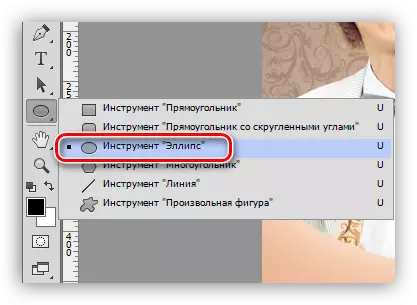
Fis-settings fuq il-pannell tal-parametri, agħżel it-tip "kontorn".

- Aħna tiġbed figura kbira. Aħna niffokaw fuq ir-raġġ tat-timjil magħmul fl-istadju preċedenti. Preċiżjoni assoluta mhix meħtieġa, iżda għandha tkun hemm xi armonija.
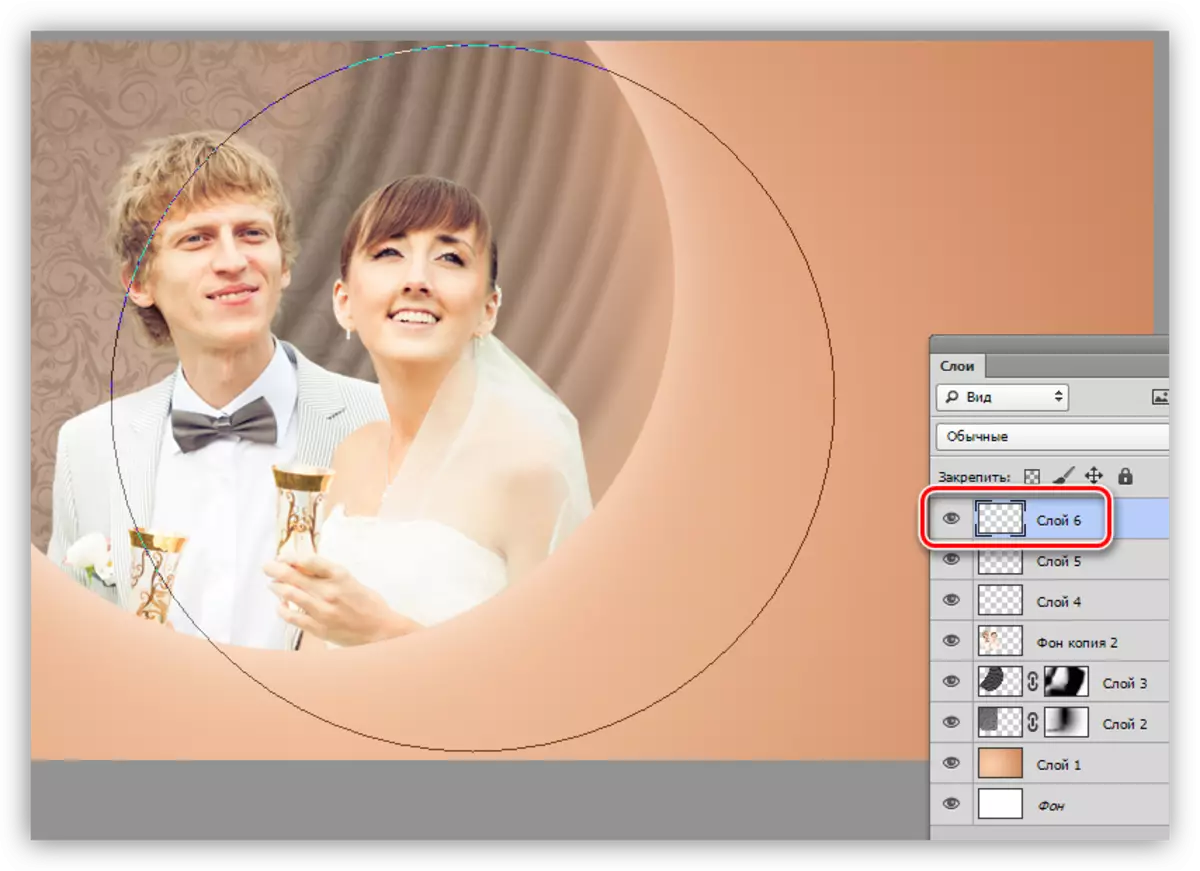
- Attiva l-għodda "brush" u ċ-ċavetta F5 tiftaħ is-settings. L-ebusija li nagħmlu 100%, il- "intervalli" slider jimxu lejn ix-xellug għall-valur ta '1%, id-daqs (kitla) huwa magħżul 10-12 pixels, npoġġux manikin biswit il- "forma dinamika" parametru.
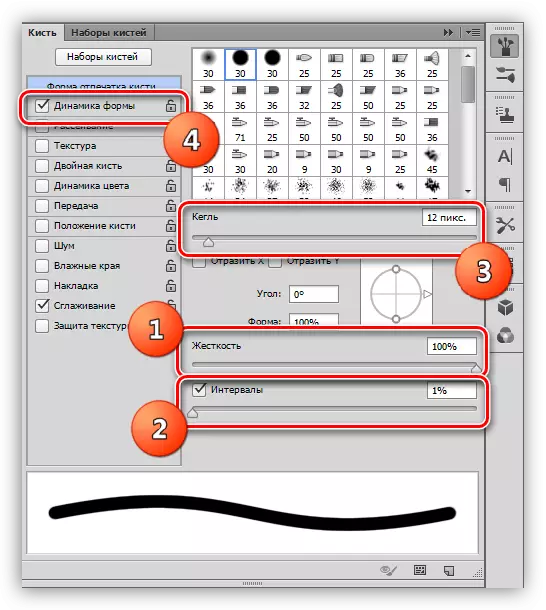
L-opaċità tal-brush juru 100%, il-kulur huwa abjad.

- Agħżel l-għodda tal-pinna.
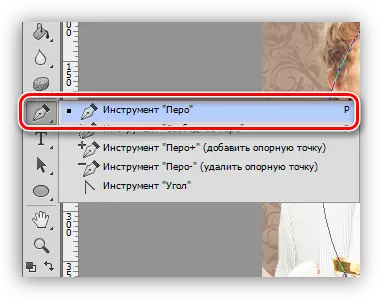
- Klawsola PCM fuq il-kontorn (jew ġewwa) u kklikkja fuq il-partita "Wettaq Circuit Stroke".
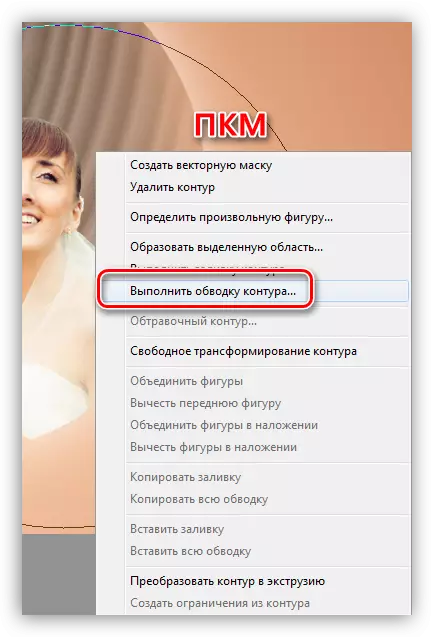
- Fit-Tieqa ta 'Settings tat-Tip ta' Stroke, agħżel l-għodda "Brush" u poġġi l-kaxxa quddiem l-għażla "Mimage Press".
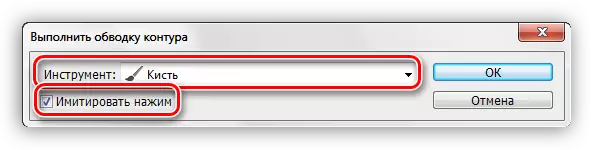
- Wara li tagħfas il-buttuna OK, irridu nġibu din il-figura:
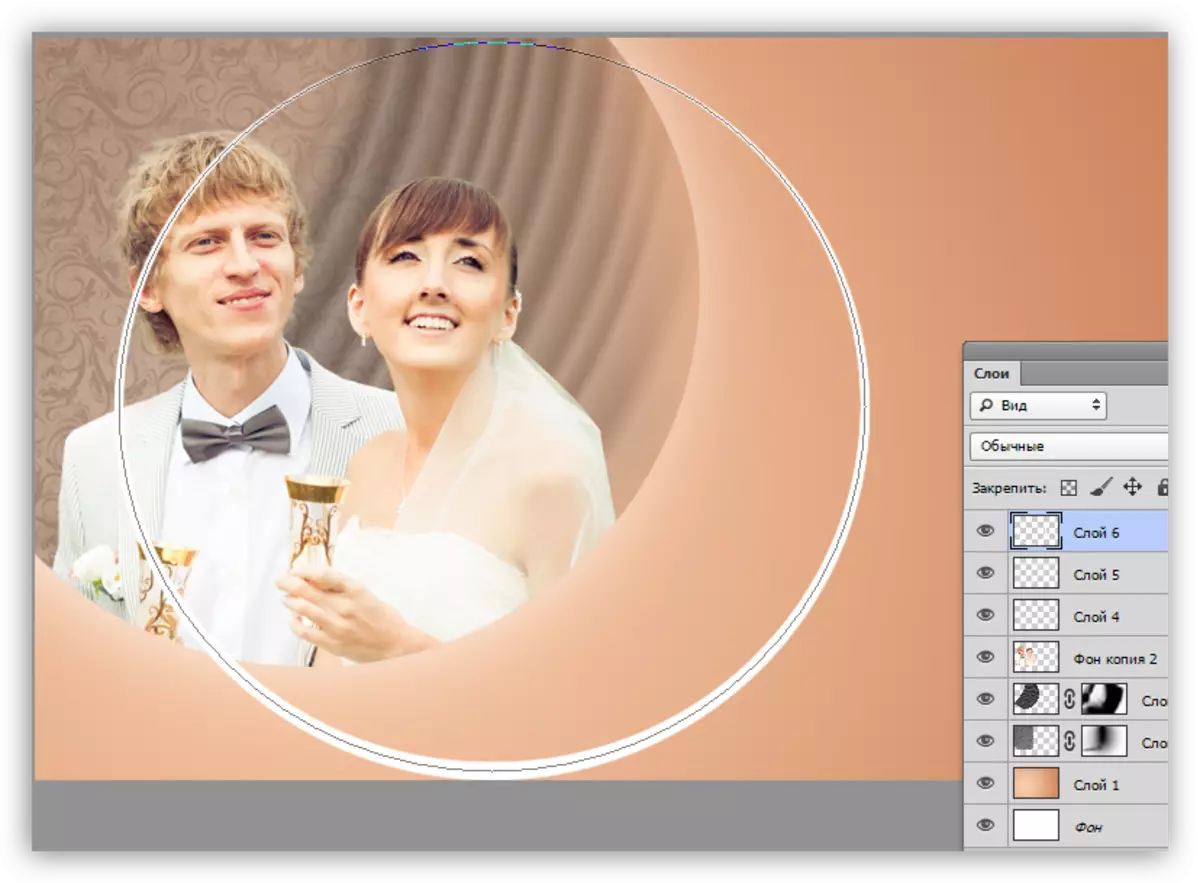
L-ippressar taċ-ċavetta Enter se jaħbi aktar kontorn bla bżonn.
- Klawsola PCM fuq il-kontorn (jew ġewwa) u kklikkja fuq il-partita "Wettaq Circuit Stroke".
- Bl-għajnuna ta '"trasformazzjoni ħielsa", aħna post element fil-post tiegħek, żoni bla bżonn aħna neħħi bl-għajnuna ta' elasty konvenzjonali.
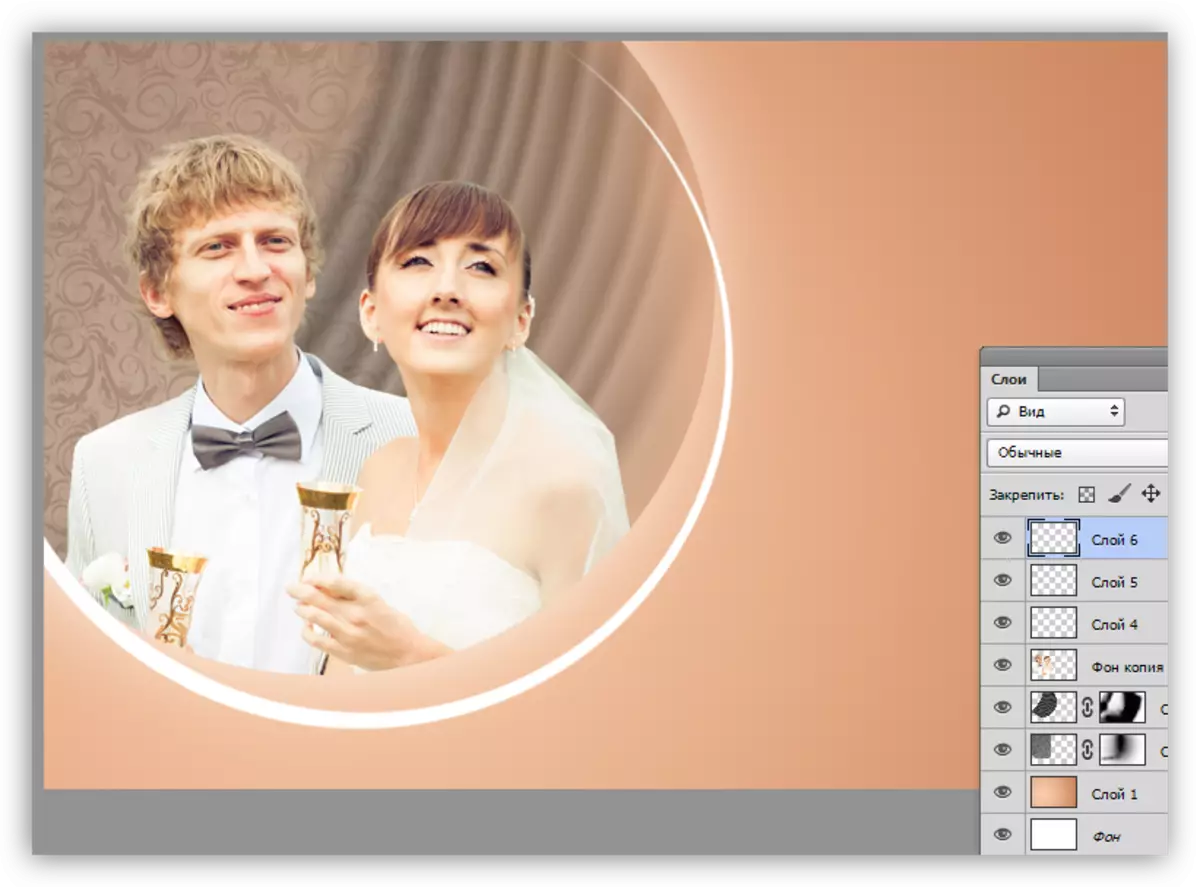
- Duplikat Saff bl-ARC (Ctrl + J) u, ikklikkja darbtejn fuq il-kopja, Iftaħ it-Tieqa tas-Settings tal-Istil. Hawnhekk immorru għall-punt "kulur overlay" u jagħżlu dell kannella skur. Jekk tixtieq, tista 'tieħu kampjun bir-ritratt tan-newlyweds.
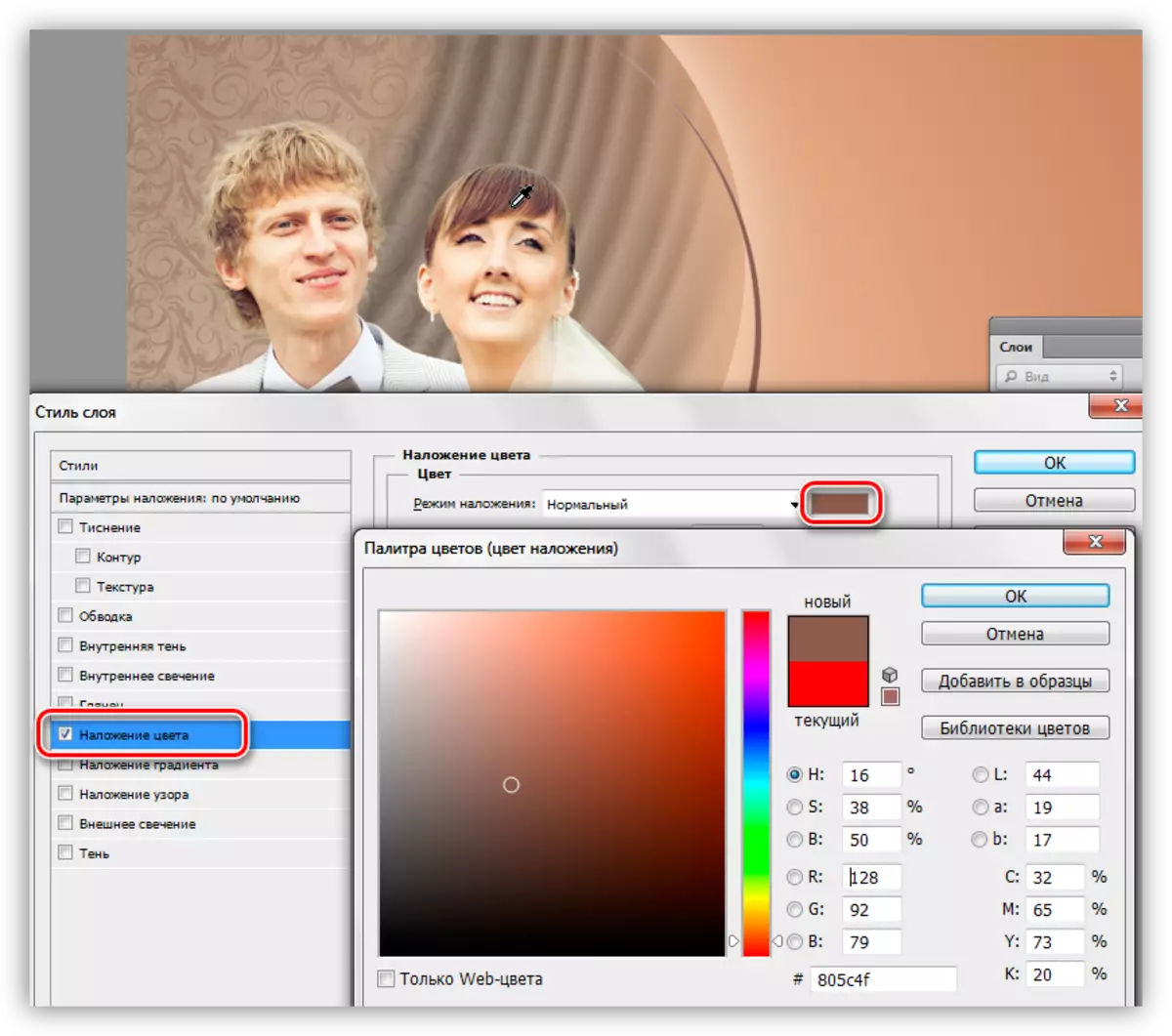
- L-applikazzjoni tas-soltu "trasformazzjoni ħielsa", nimxu l-element. L-ark jista 'jiġi mdawwar u skalar.
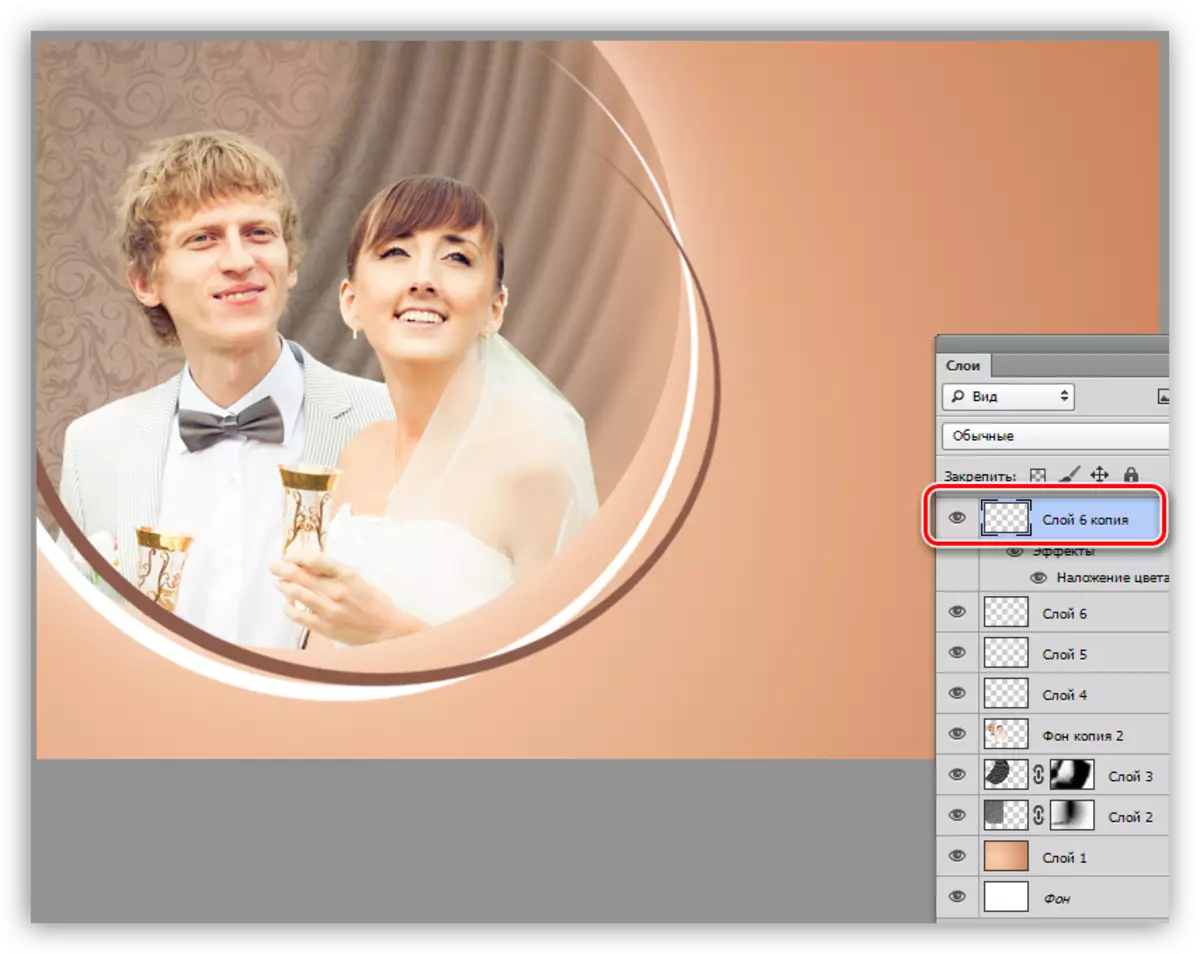
- Iġbed oġġett ieħor simili.
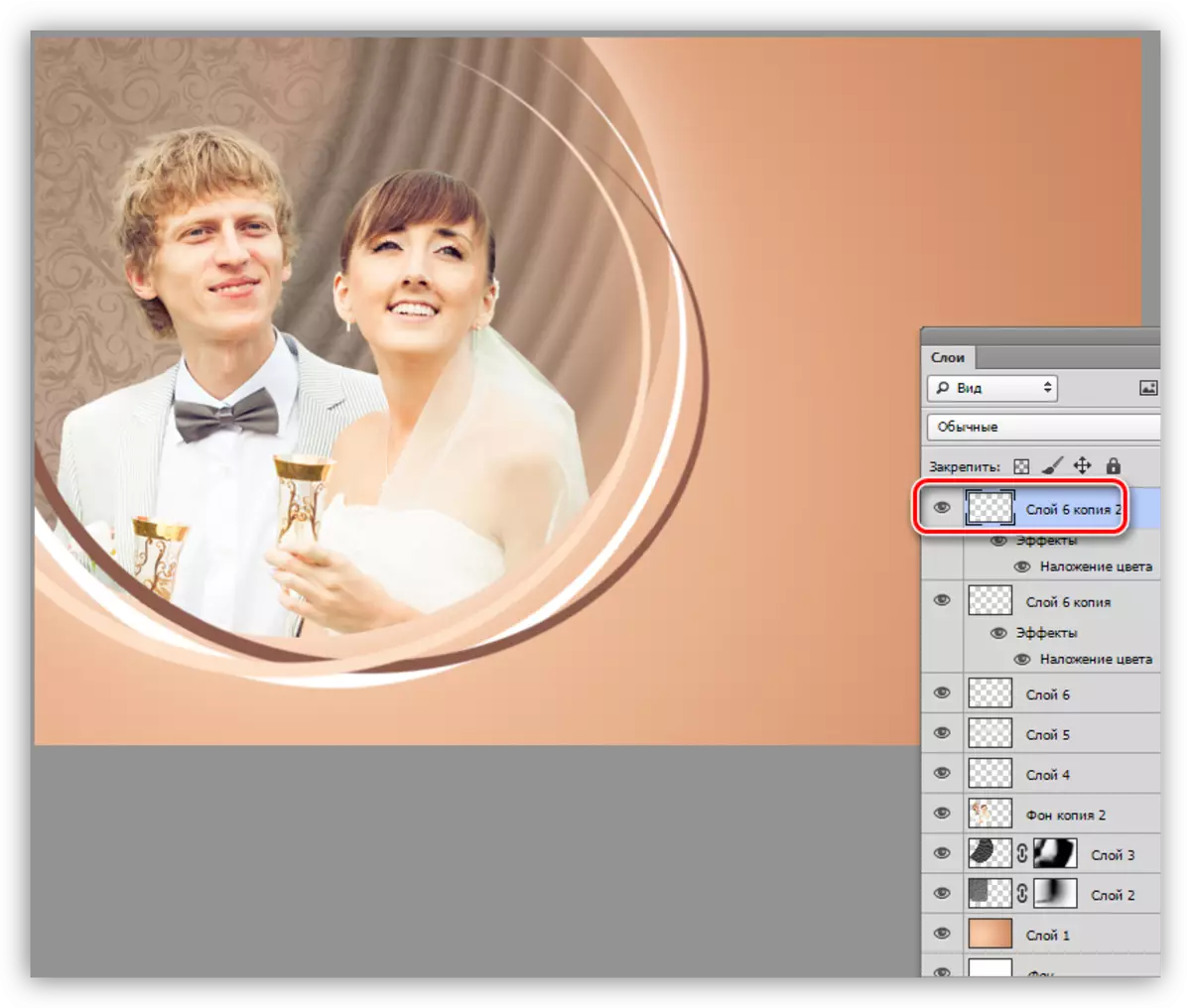
- Aħna nkomplu dekorazzjoni ritratt. Ħu l- "ellissi" għodda mill-ġdid u kkonfigurat l-wiri fil-forma ta 'figura.

- Jien nuri l-ellissi ta 'daqs kbir.
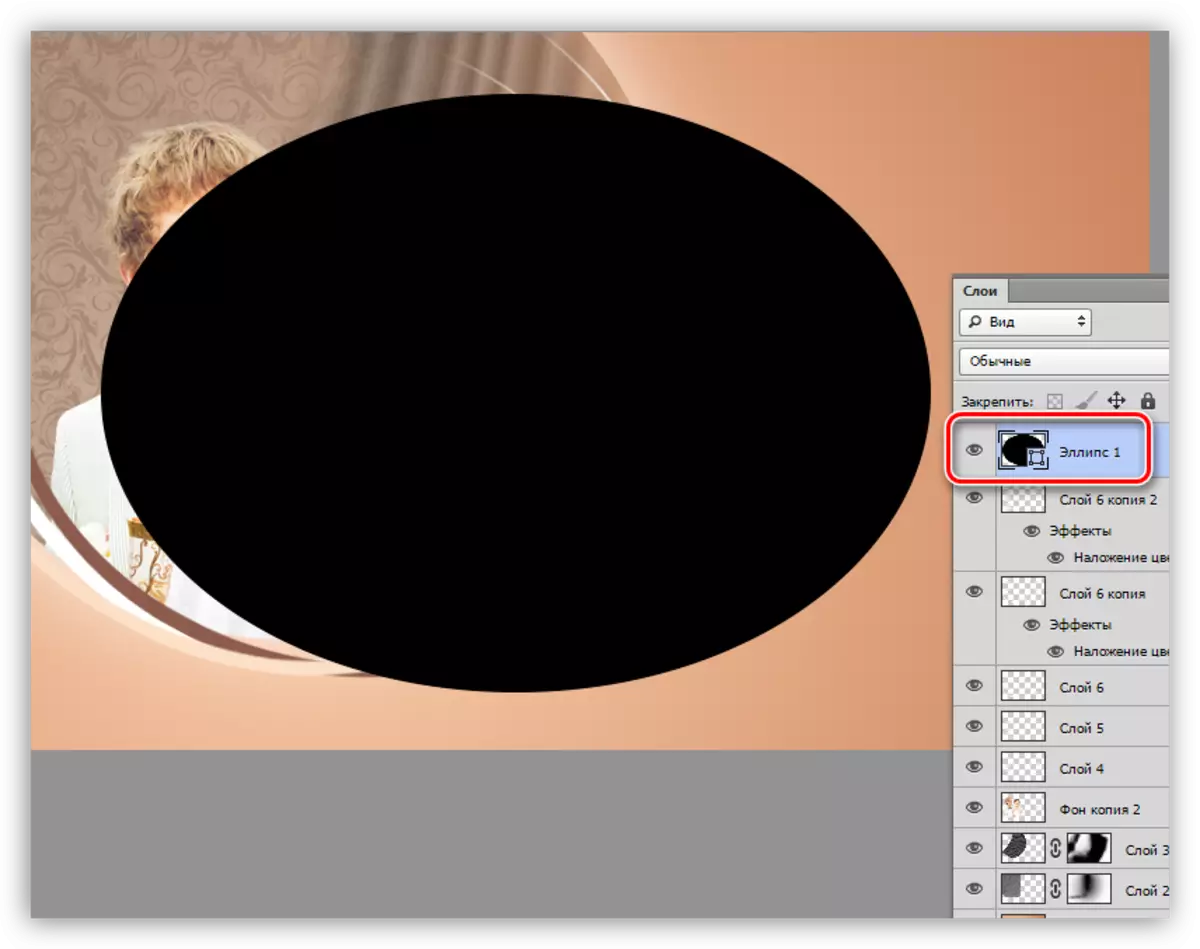
- Ikklikkja darbtejn fuq is-saff minjatura u agħżel mili abjad.
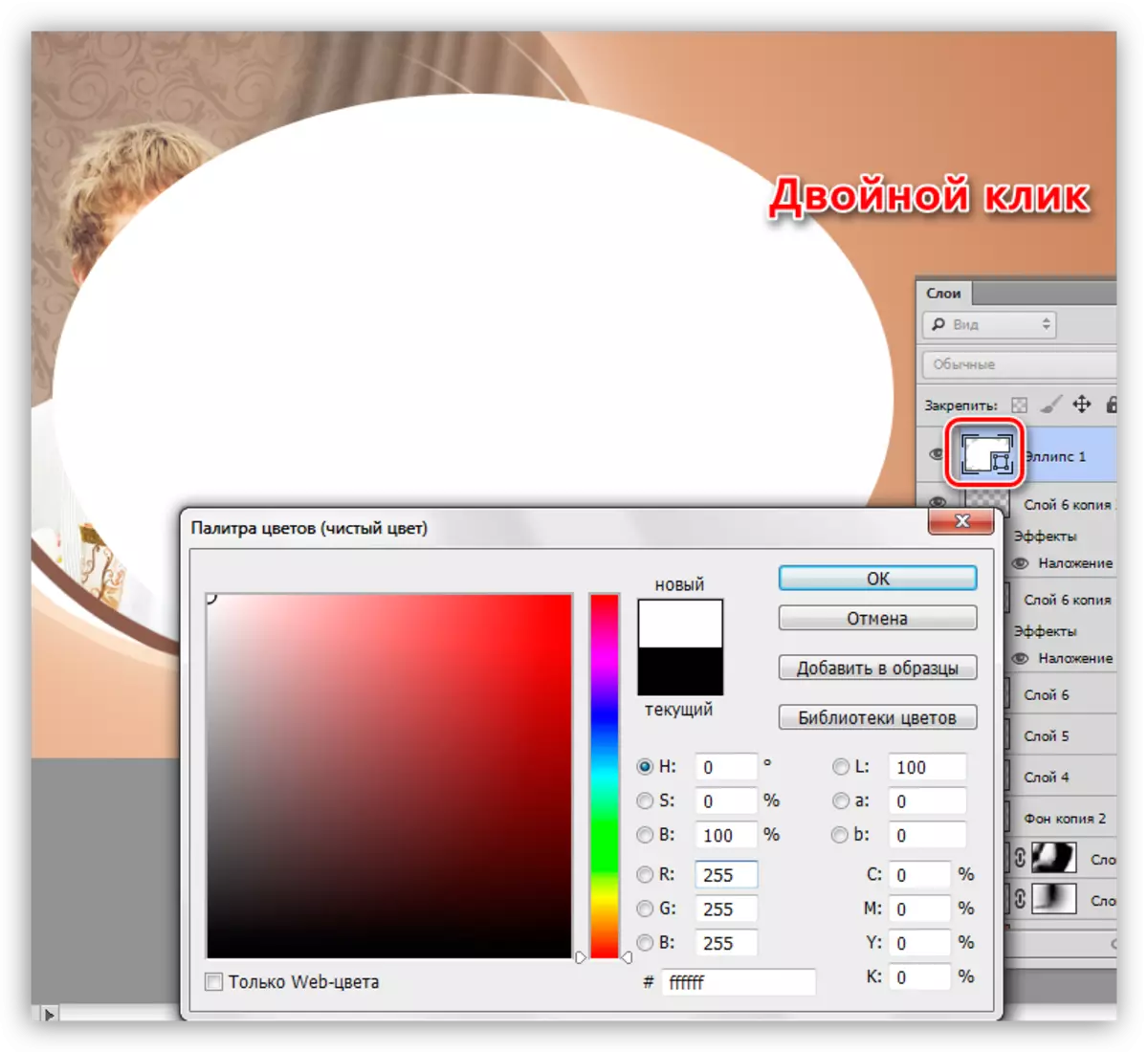
- Aħna nnaqqsu l-opaċità tal-ellissi għal 50%.
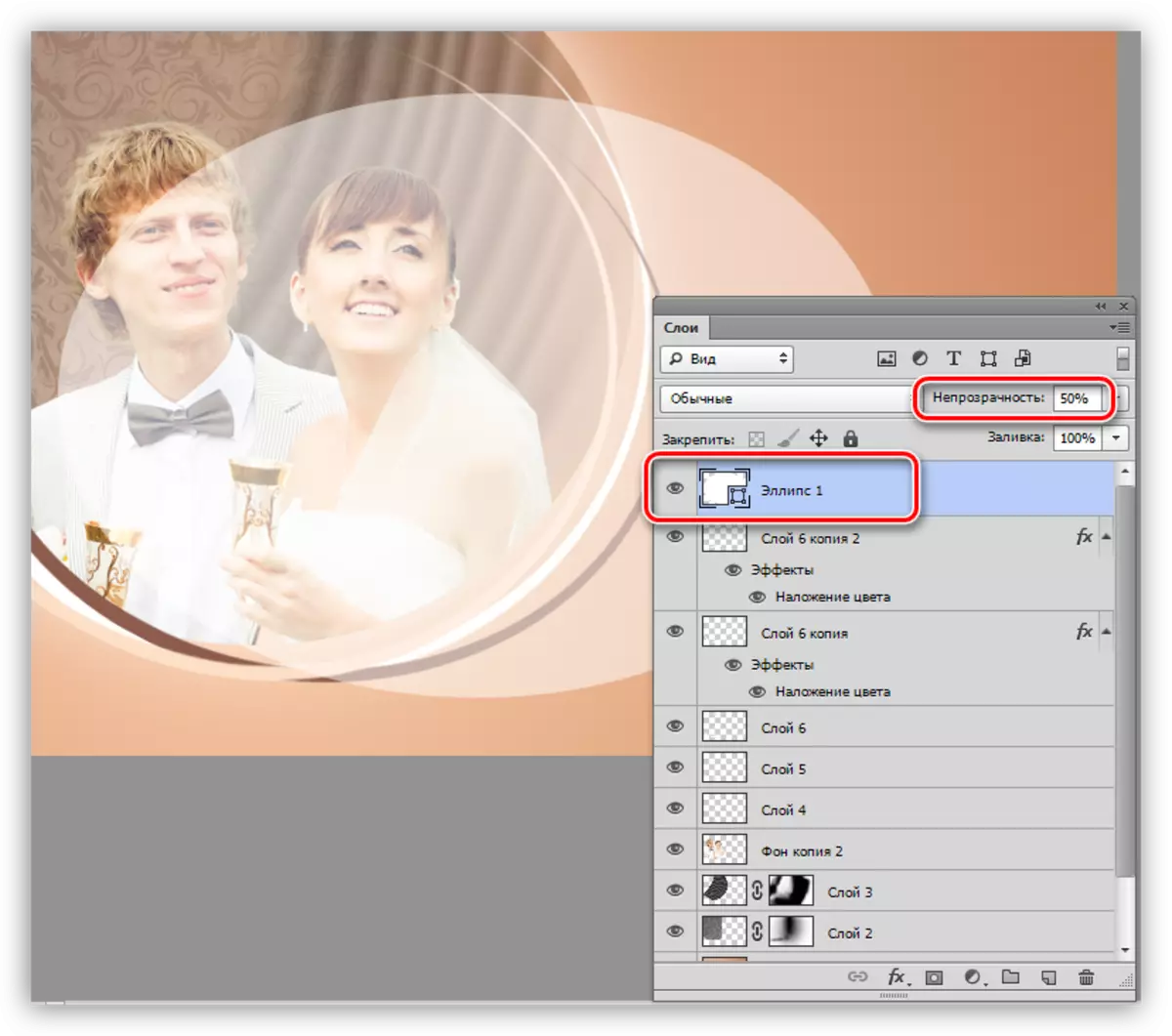
- Duplikat dan is-saff (Ctrl + J), ibdel il-mili sal-kannella ċar (il-kampjun jieħu l-isfond tal-gradjent), u mbagħad iċċaqlaq il-figura, kif muri fil-screenshot.
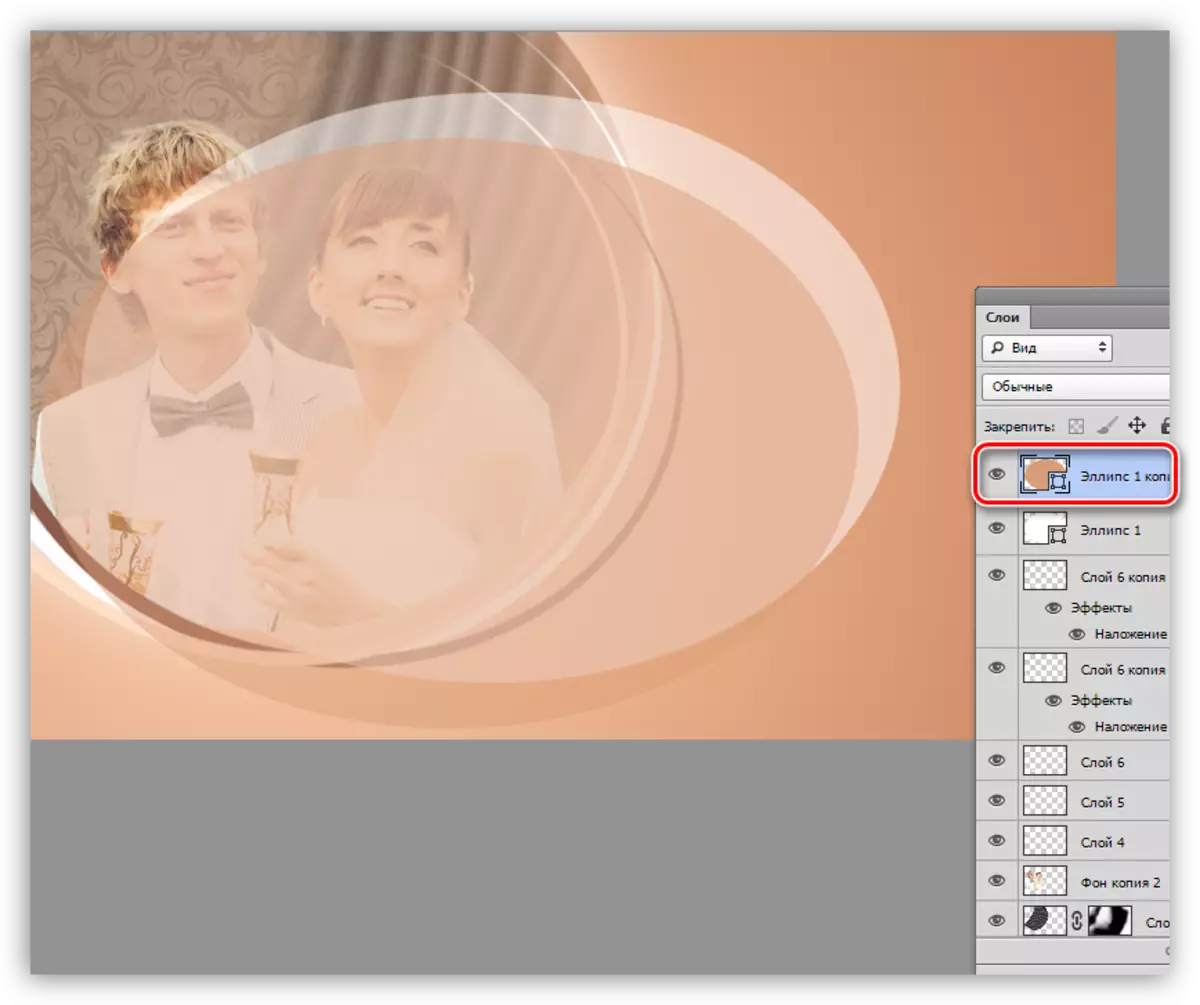
- Oħloq kopja tal-ellissi mill-ġdid, ferra kulur iktar skur, nimxu.
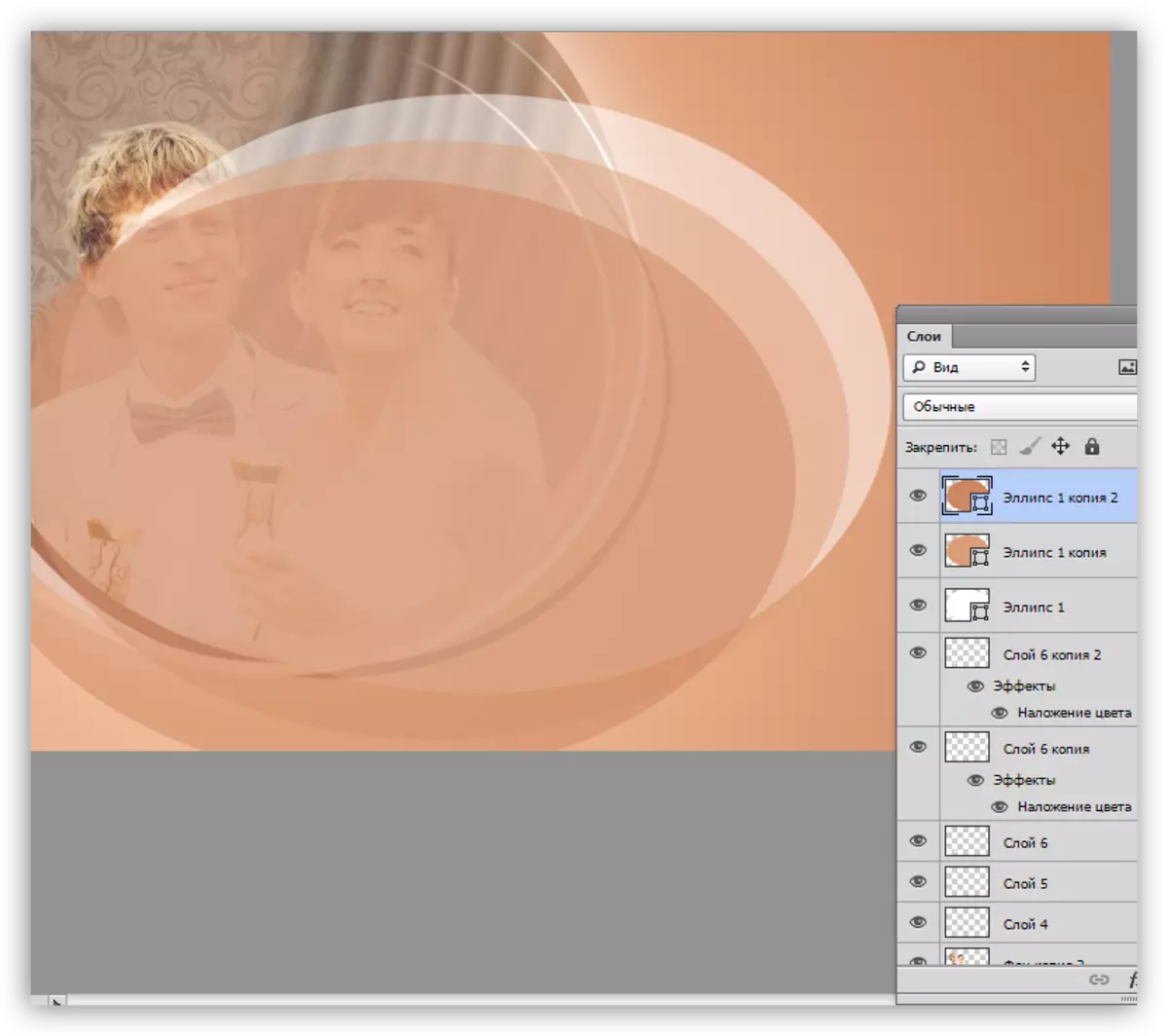
- Nimxu fuq saff ma 'ellissi abjad u noħolqu maskra għaliha.
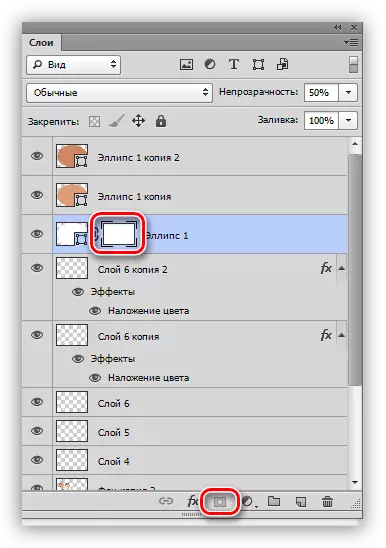
- Li tibqa 'fuq il-maskra ta' dan is-saff, billi tikklikkja fuq il-minjatura ta 'l-ellissi li tinsab fuqha bl-għafsa Ctrl, u toħloq żona magħżula tal-formola korrispondenti.
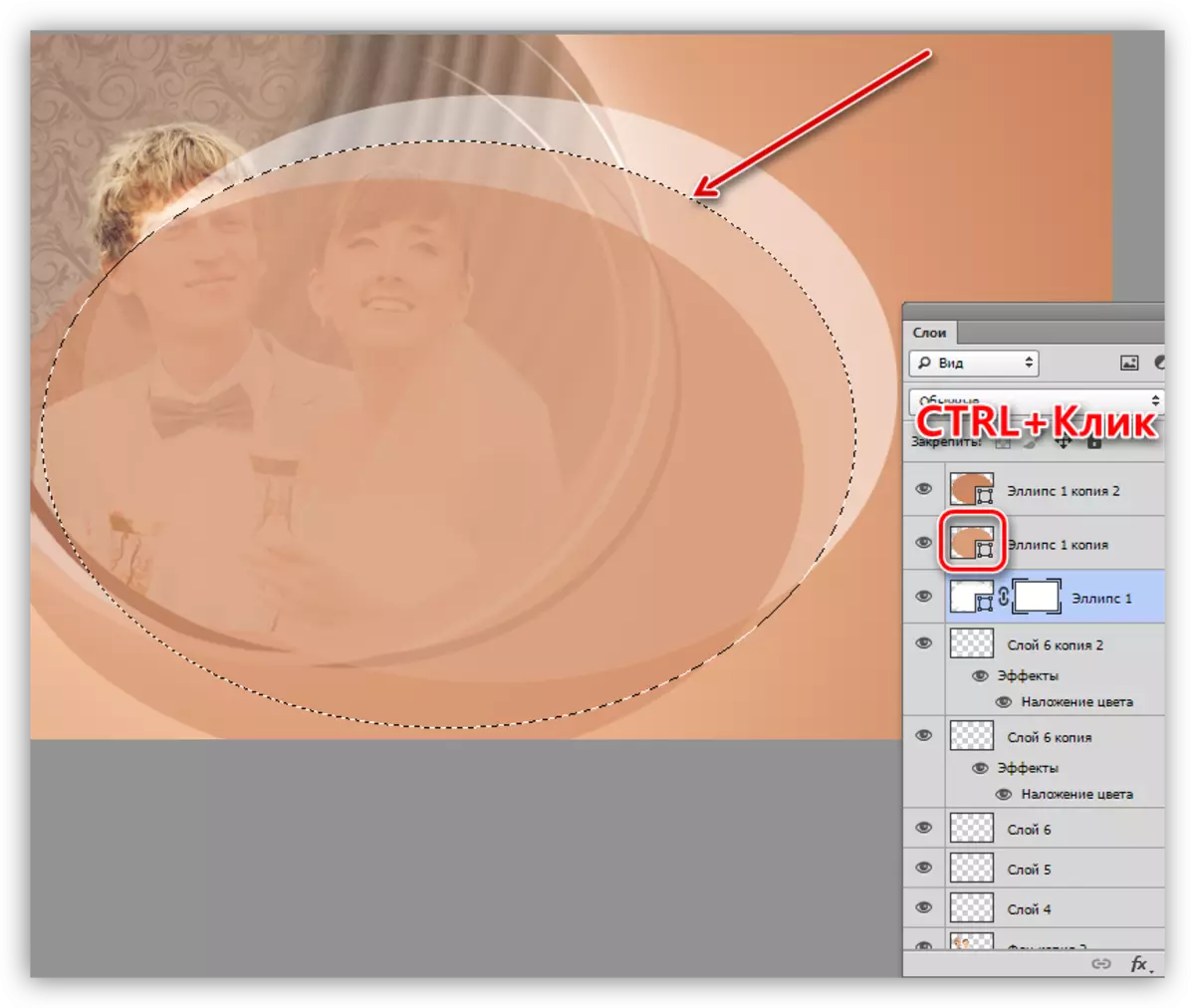
- Nieħdu pinzell iswed u żebgħa l-għażla kollha. F'dan il-każ, jagħmel sens li tiżdied l-opaċità tal-pinzell għal 100%. Fl-aħħar ineħħu ċ-ċwievet "Marzu nemel" Ctroni Ctrl + d.
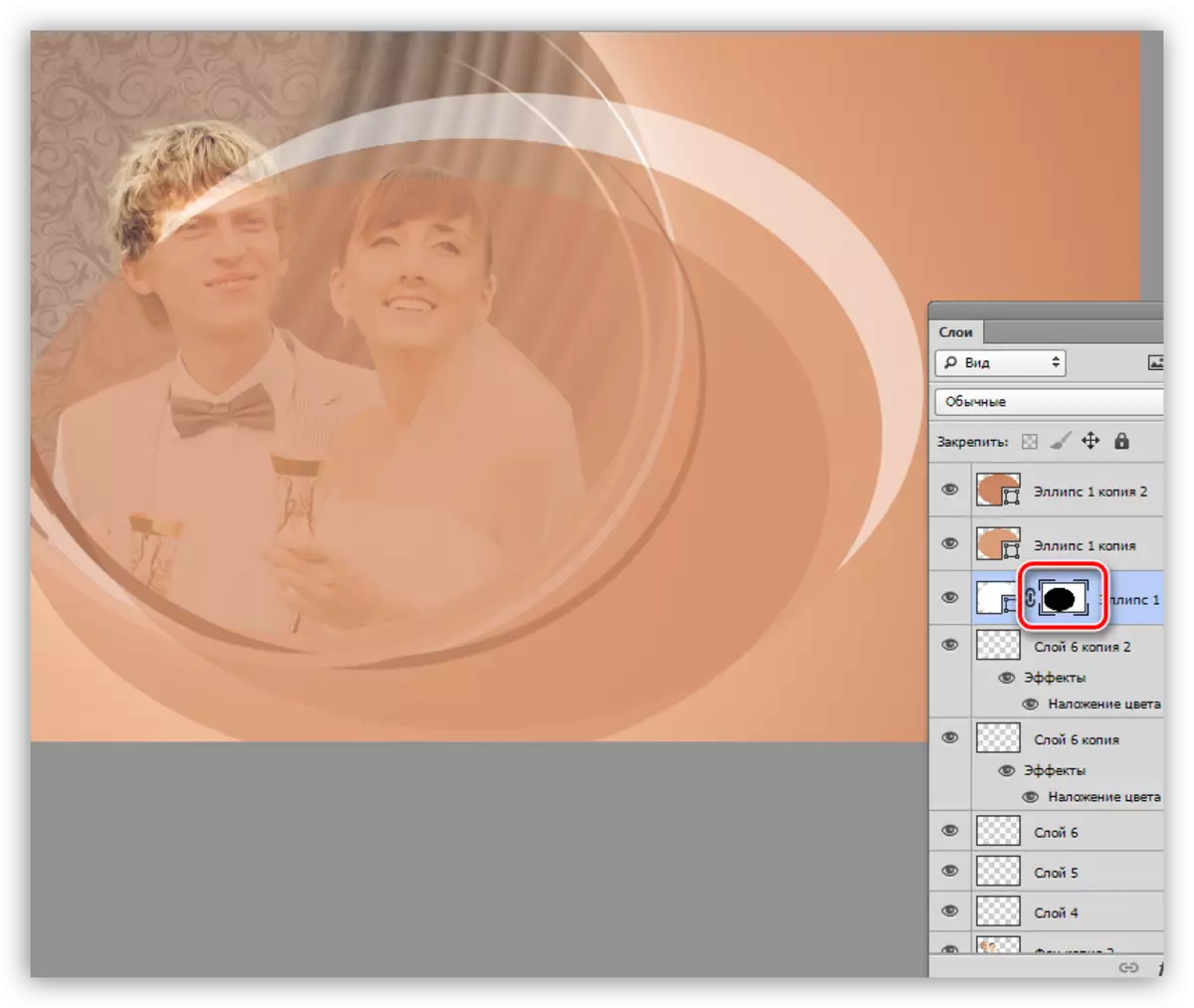
- Mur fis-saff li jmiss ma 'ellissi u irrepeti l-azzjonijiet.
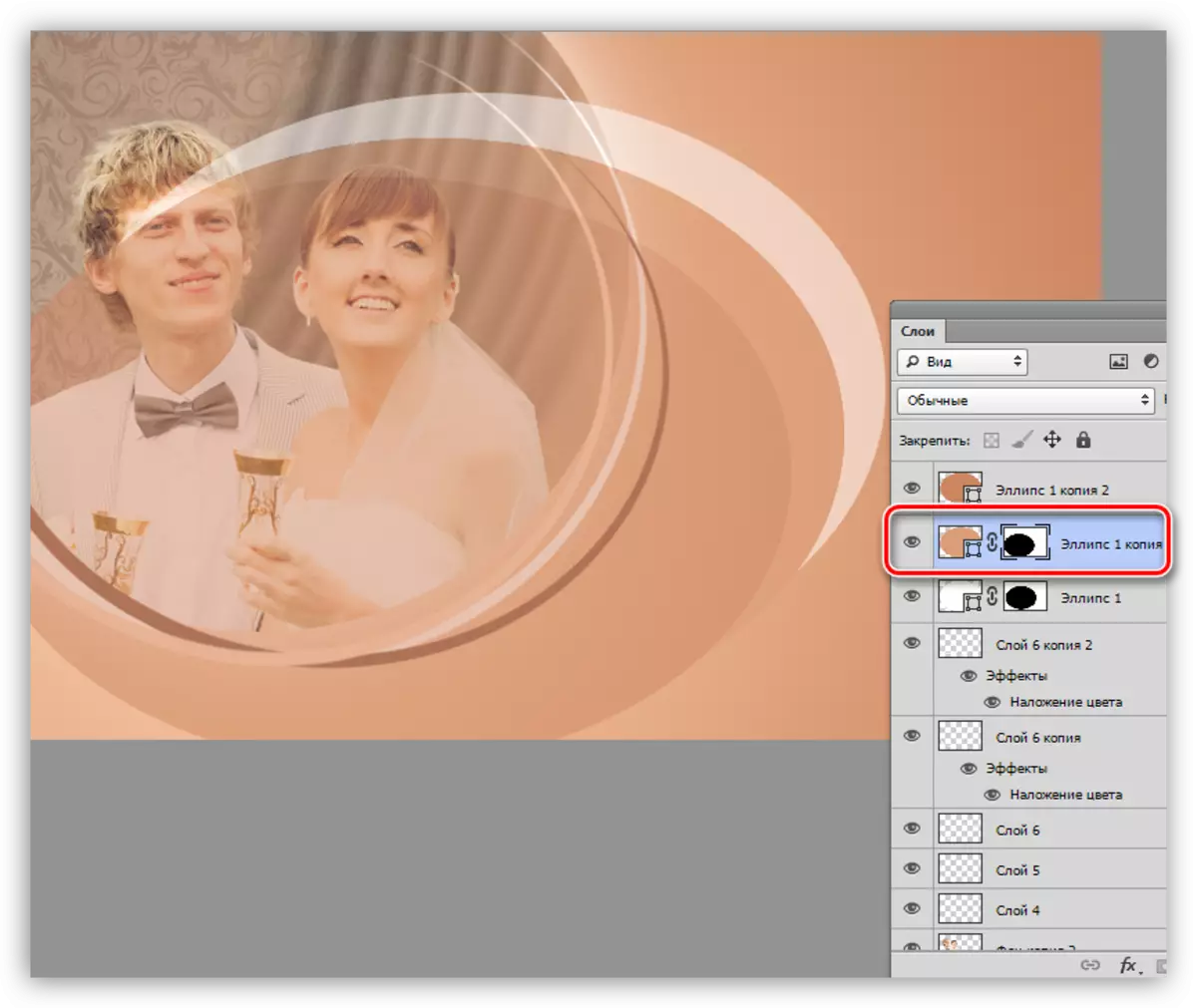
- Biex tneħħi porzjon mhux meħtieġ tat-tielet element, toħloq figura awżiljarja li int tħassar wara l-użu.
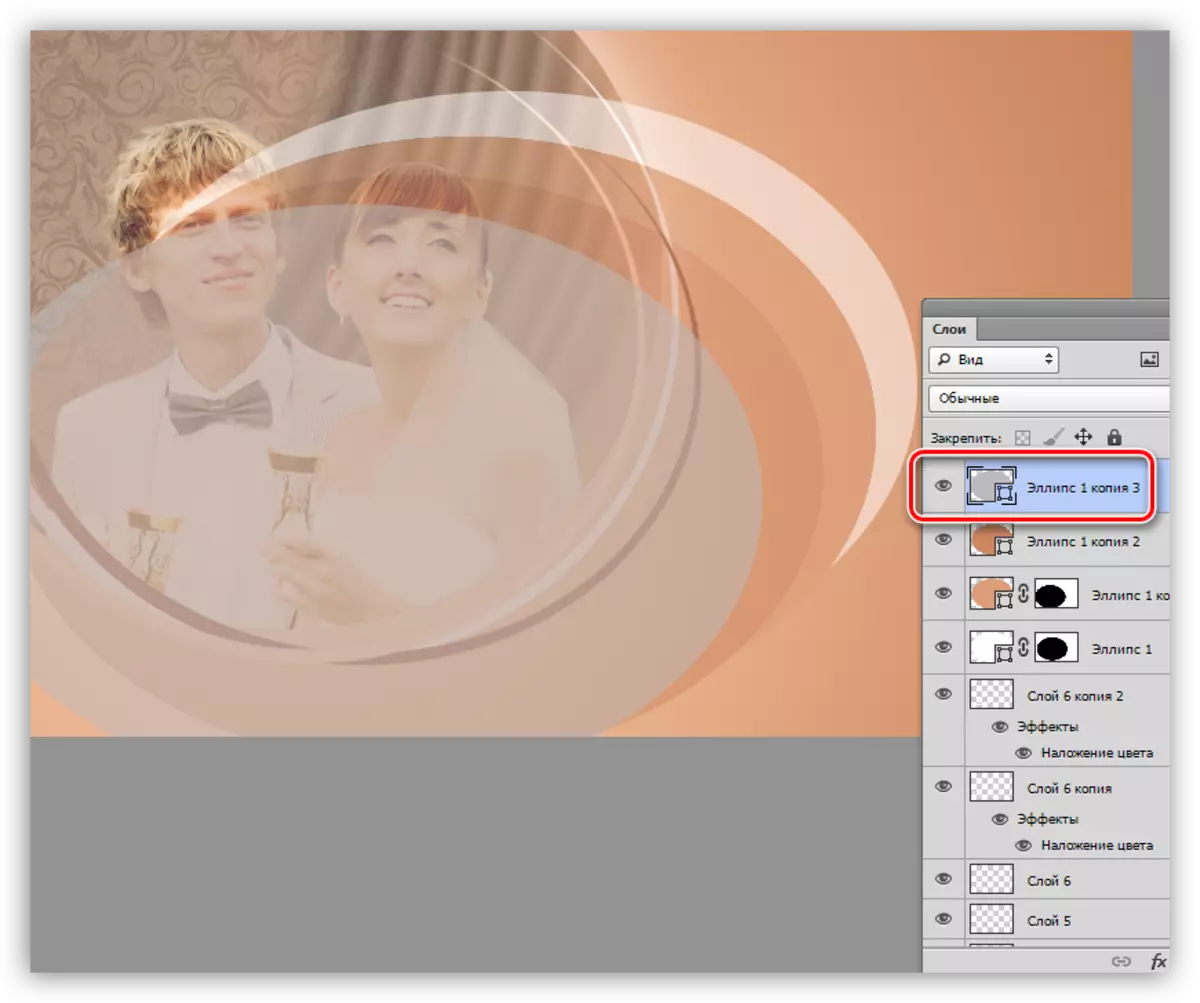
- Il-proċedura hija l-istess: il-ħolqien ta 'maskra, għażla, fil-pittura sewda.
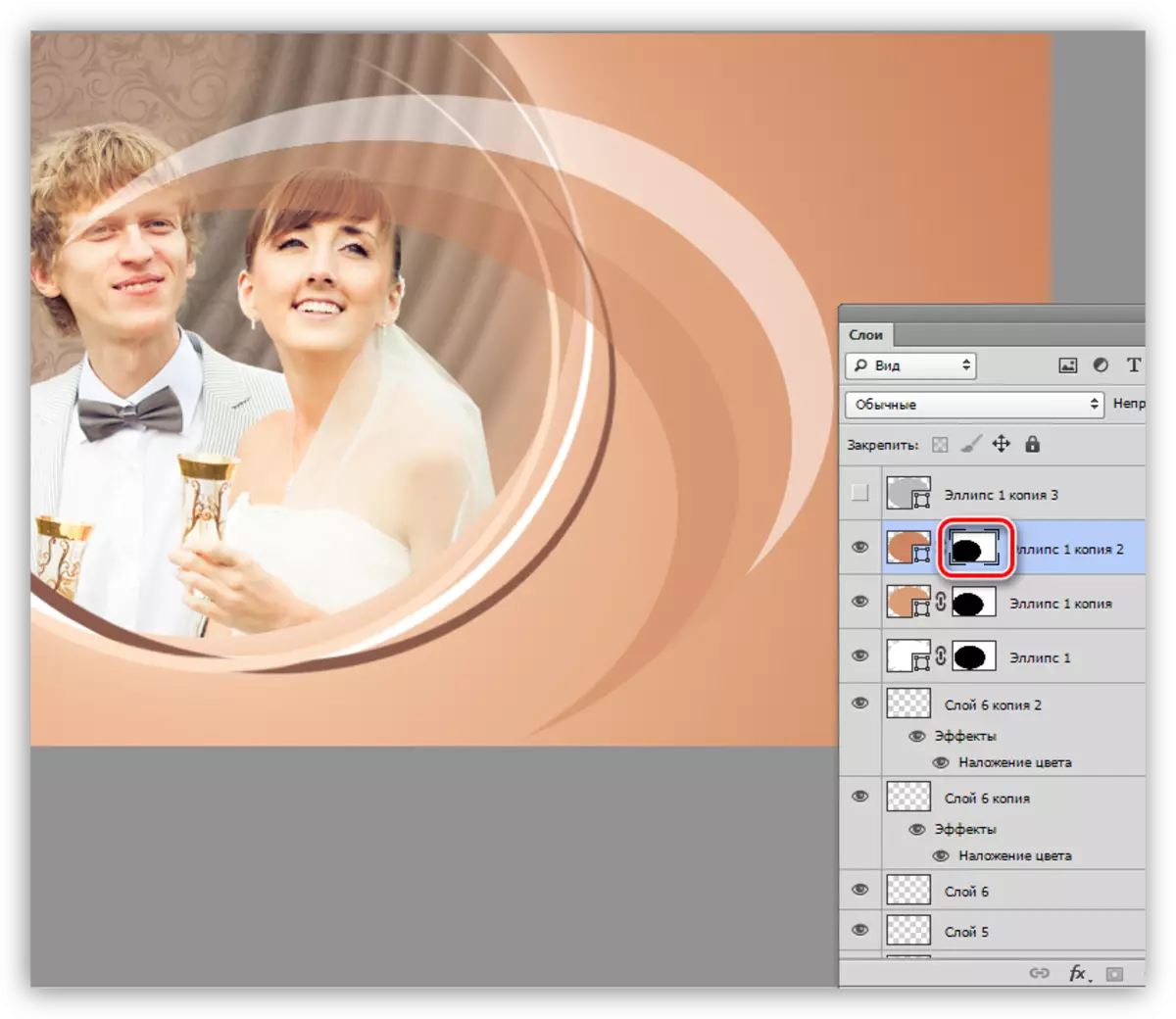
- Aħna talloka t-tliet saffi kollha b'ellissi li jużaw iċ-ċavetta Ctrl u npoġġuhom fil-grupp (Ctrl + G).
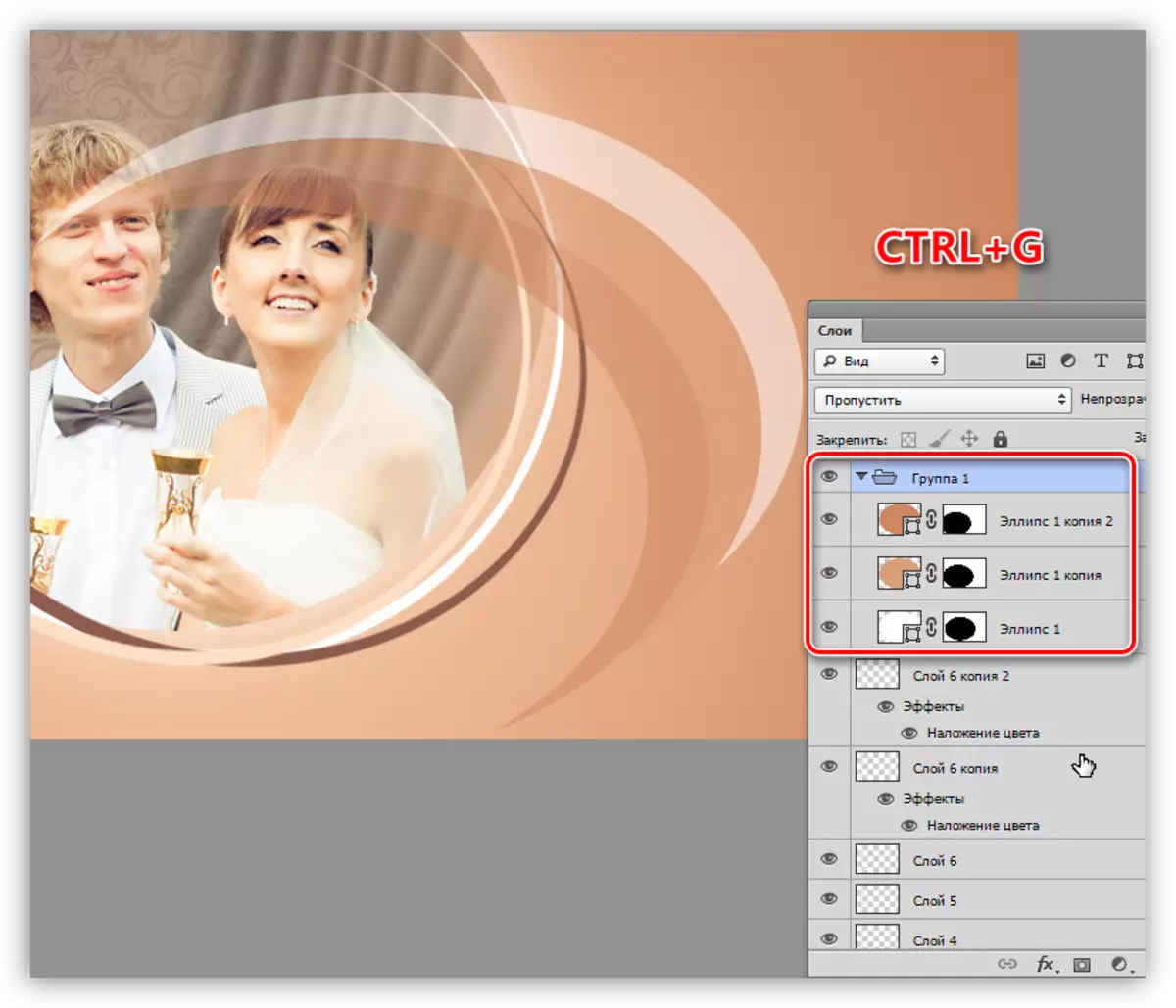
- Agħżel grupp (saff b'folder) u bl-għajnuna ta '"trasformazzjoni bla ħlas" inqiegħdu l-element dekorazzjoni maħluqa fl-angolu tal-lemin t'isfel. Ftakar li l-oġġett jista 'jiġi trasformat u mdawwar.

- Oħloq maskra għall-grupp.
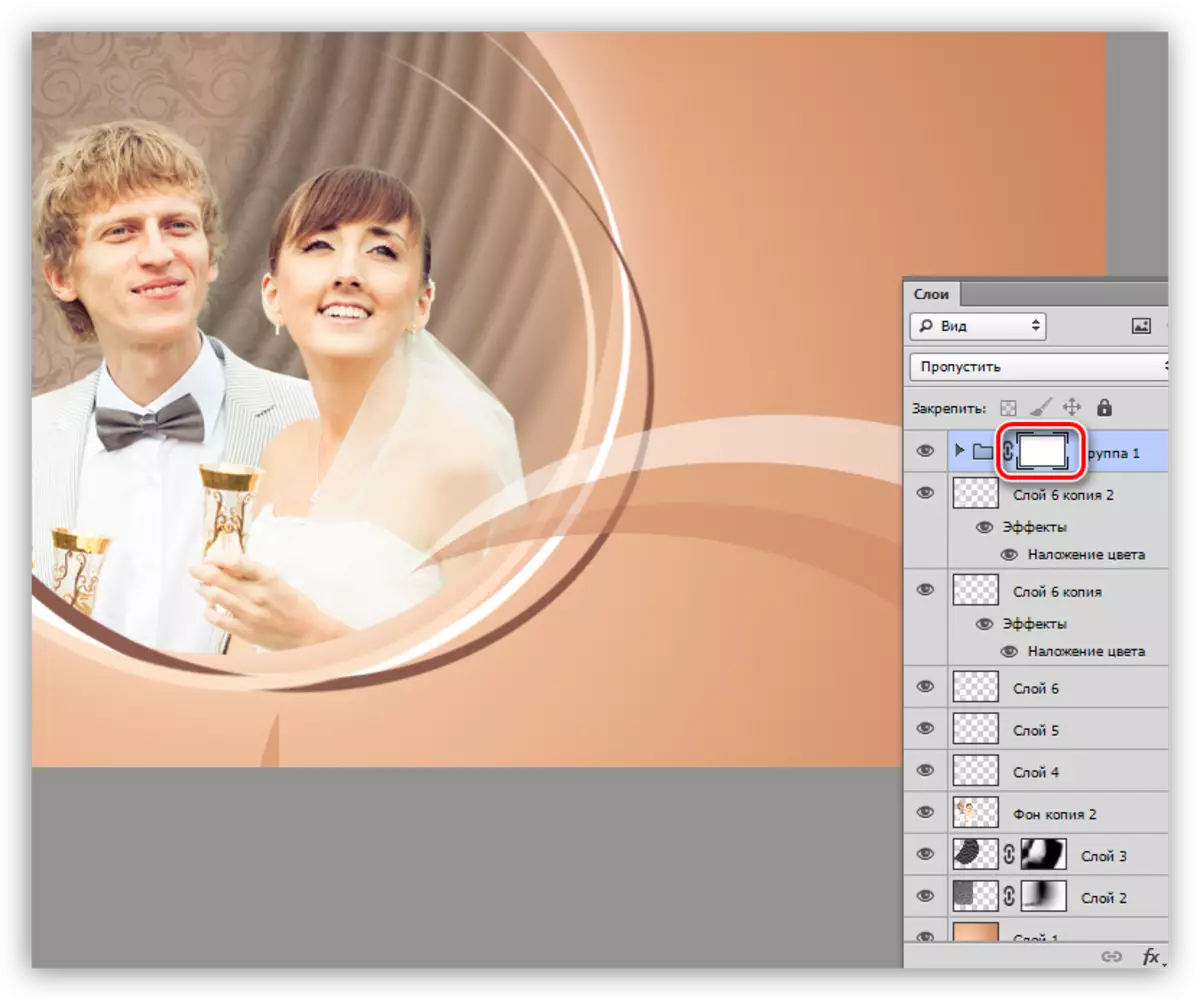
- Ikklikkja fuq saff żgħir bi nisġa tal-purtieri bi ċavetta maqrusa Ctrl. Wara d-dehra tal-għażla, ħu l-pinzell u żebgħa bl-iswed. Imbagħad neħħi l-għażla u ħassar oqsma oħra li jinterferixxu magħna.
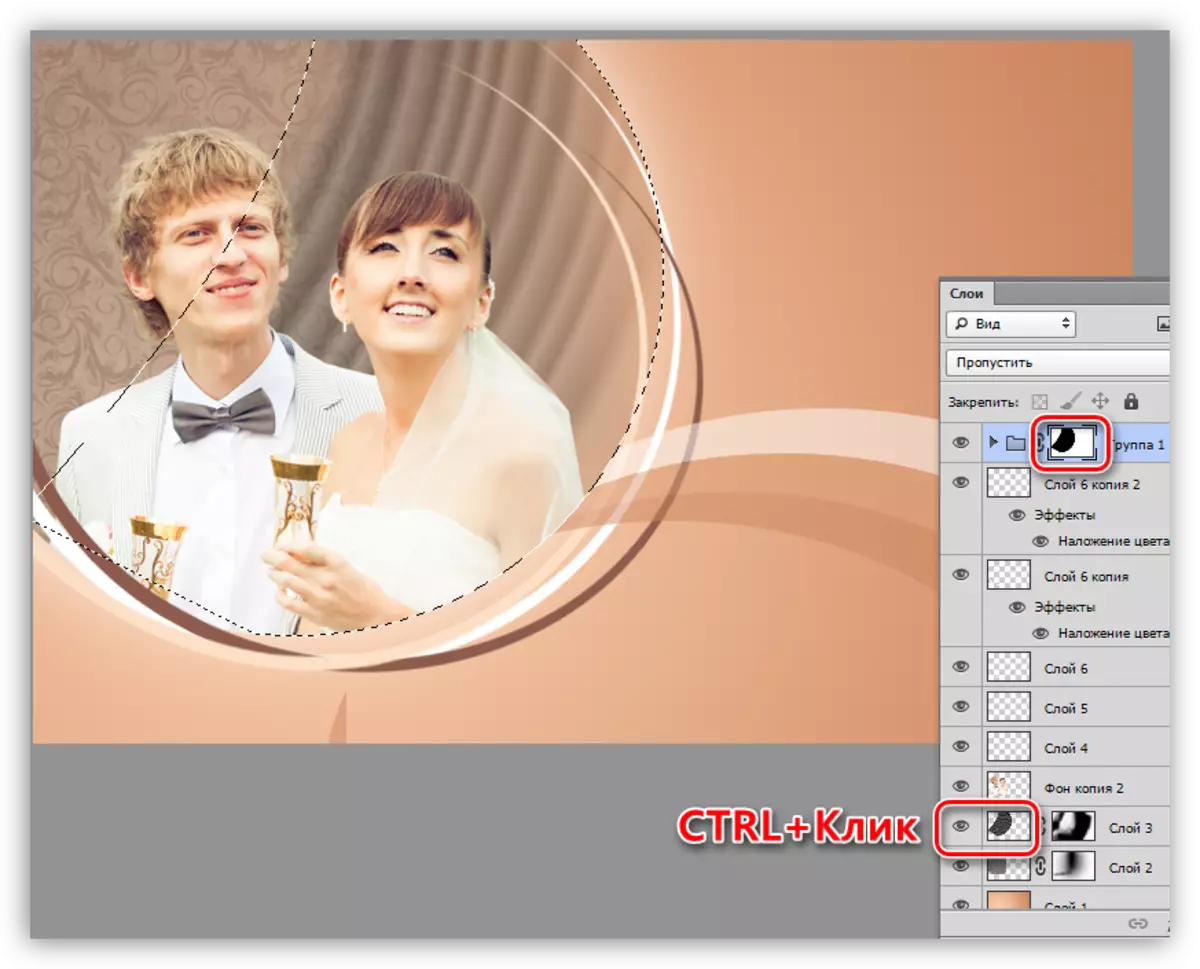
- Aħna post grupp taħt saffi bl-arki u miftuħa. Għandna bżonn nieħdu l-istruttura bil-mudell applikat aktar kmieni u npoġġih fuq it-tieni ellissi. Il-mudell għandu jkun discolored u mnaqqas opaċità għal 50%.
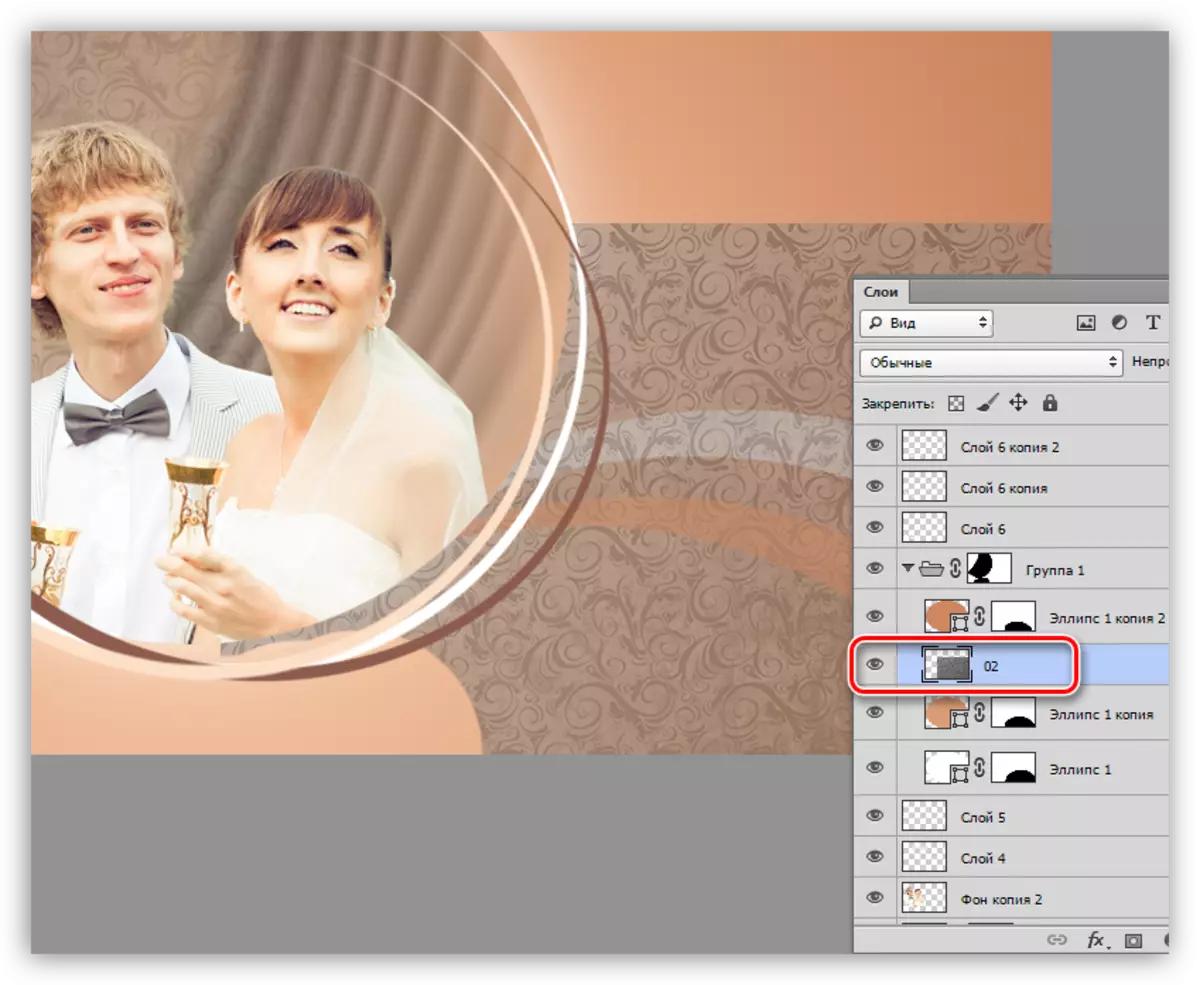
- Ikklikkja l-buttuna alt u kklikkja fuq il-fruntiera tas-saffi bil-mudell u bl-ellissi. Permezz ta 'din l-azzjoni, aħna noħolqu maskra tal-qtugħ, u l-istruttura se tintwera biss fuq is-saff hawn taħt.
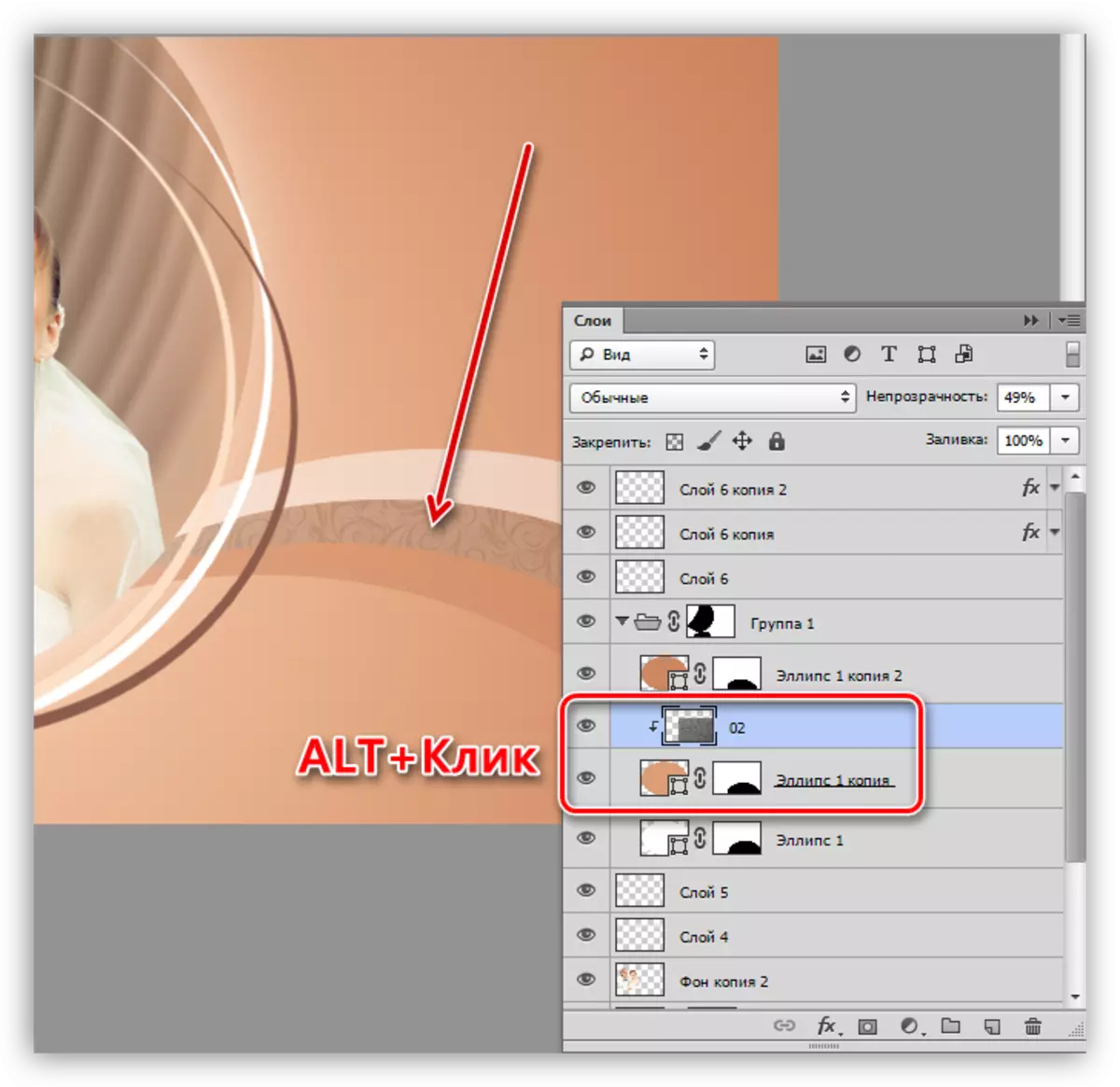
Ħolqien ta 'Text
Biex tikteb it-test, font imsejjaħ "Catherine Great" intgħażlet.
Lezzjoni: Oħloq u editja t-test fil-Photoshop
- Aħna nimxu lejn l-iktar saff fil-paletta u nagħżlu l-għodda "Test Orizzontali".
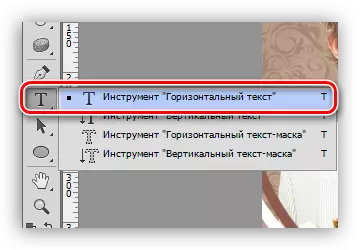
- Kehel Font Agħżel, iggwidat mid-daqs tad-dokument, il-kulur għandu jkun daqsxejn iktar skur tad-dekorazzjoni tal-ark kannella.
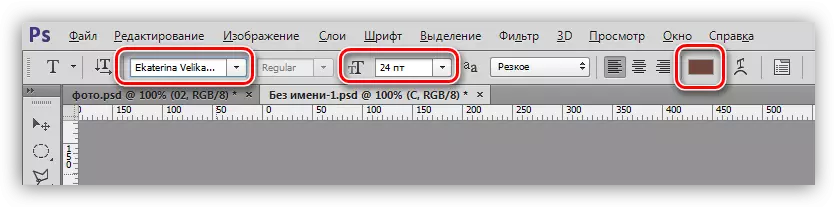
- Oħloq iskrizzjoni.

Toning u vignette.
- Oħloq duplikat tas-saffi kollha fil-paletta bl-użu tal-kombinazzjoni taċ-ċavetta Ctrl + Alt + Shift + E.
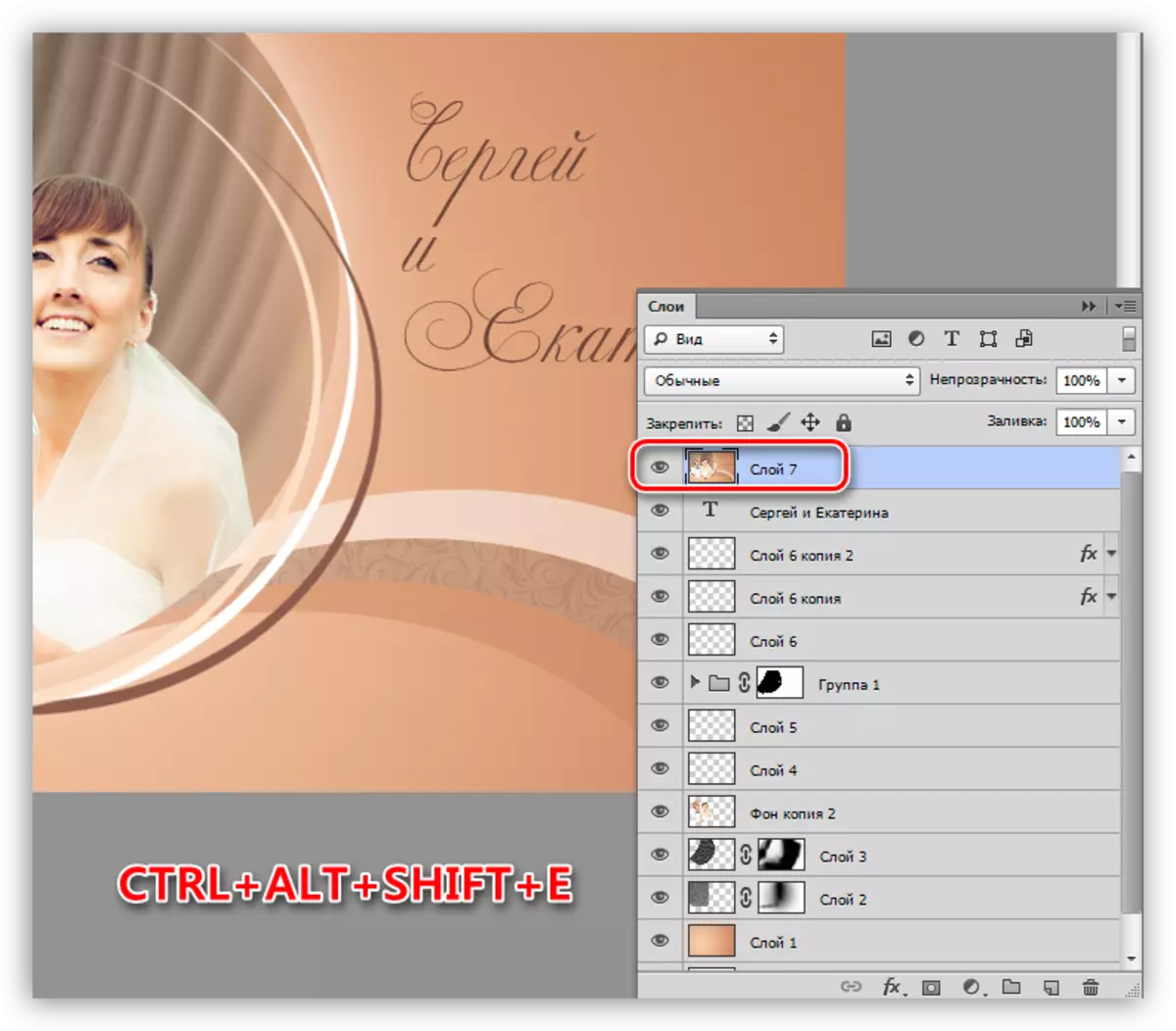
- Immorru l- "immaġni" menu u tiftaħ il- "korrezzjoni" blokk. Hawnhekk aħna huma interessati fil- "Kulur Tone / saturazzjoni" għażla.
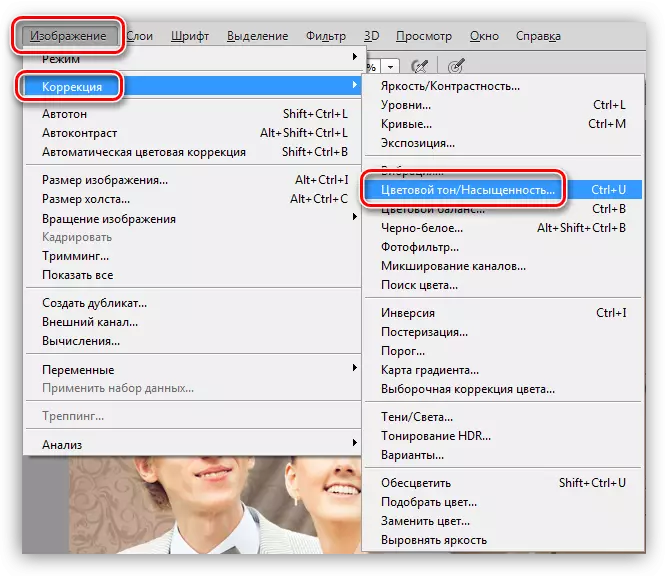
Il- "ton kulur" slider jiċċaqlaq għad-dritt għall-valur ta '+5, u s-saturazzjoni hija mnaqqsa għal -10.
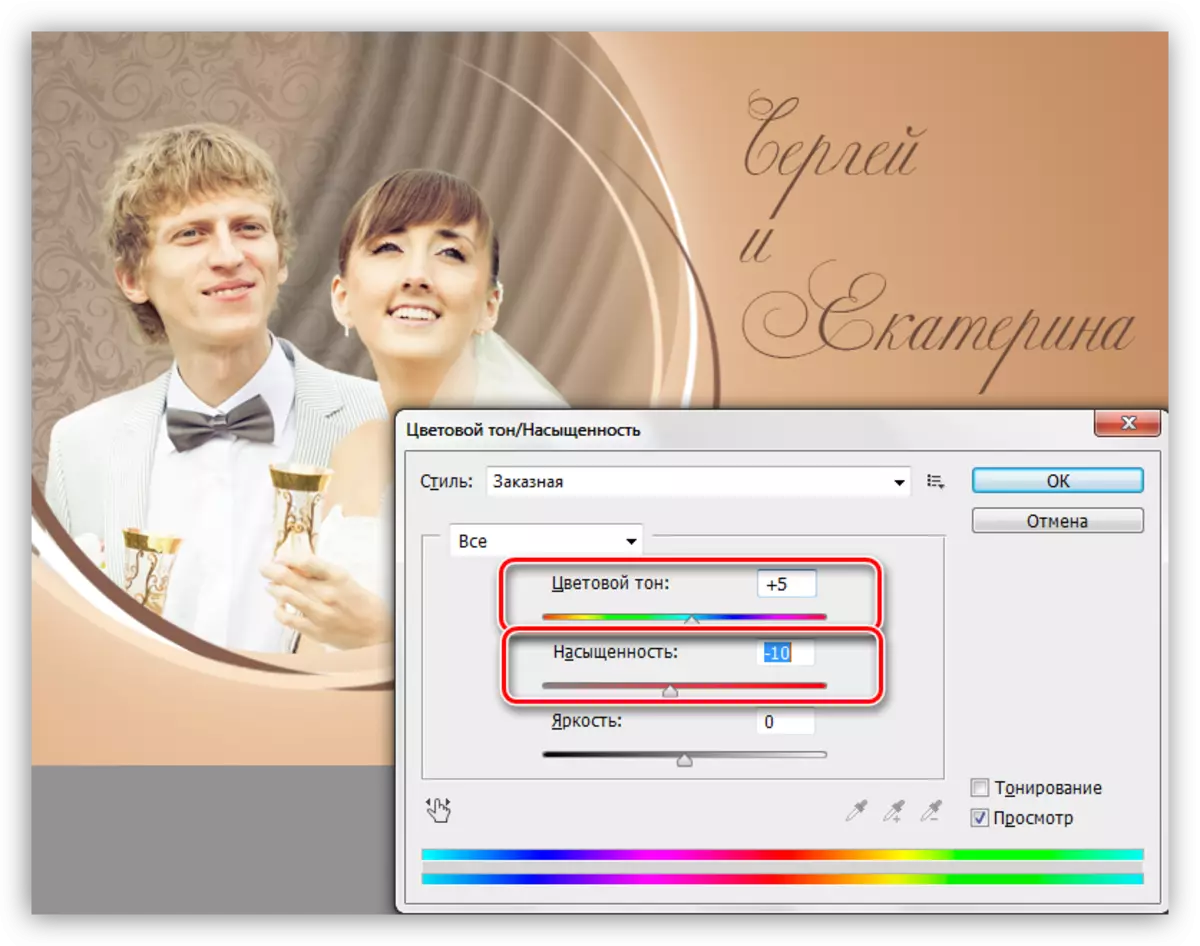
- Fl-istess menu, agħżel l-għodda "Kurves".
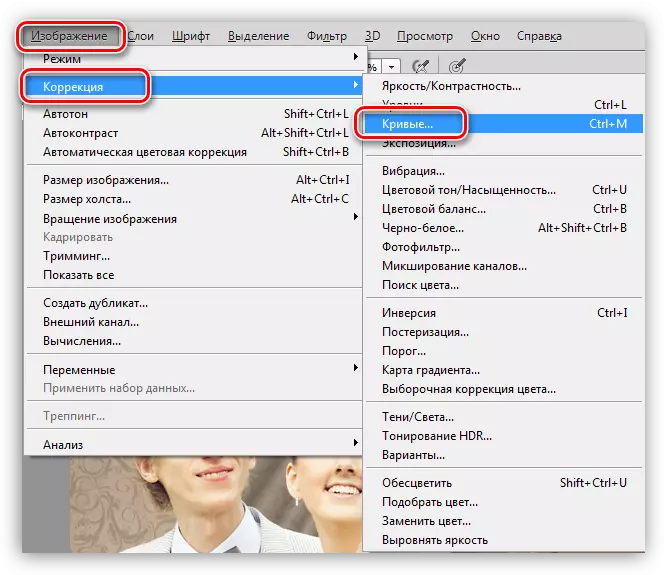
Nimxu l-slajds għaċ-ċentru, it-tisħiħ tal-kuntrast tal-istampa.
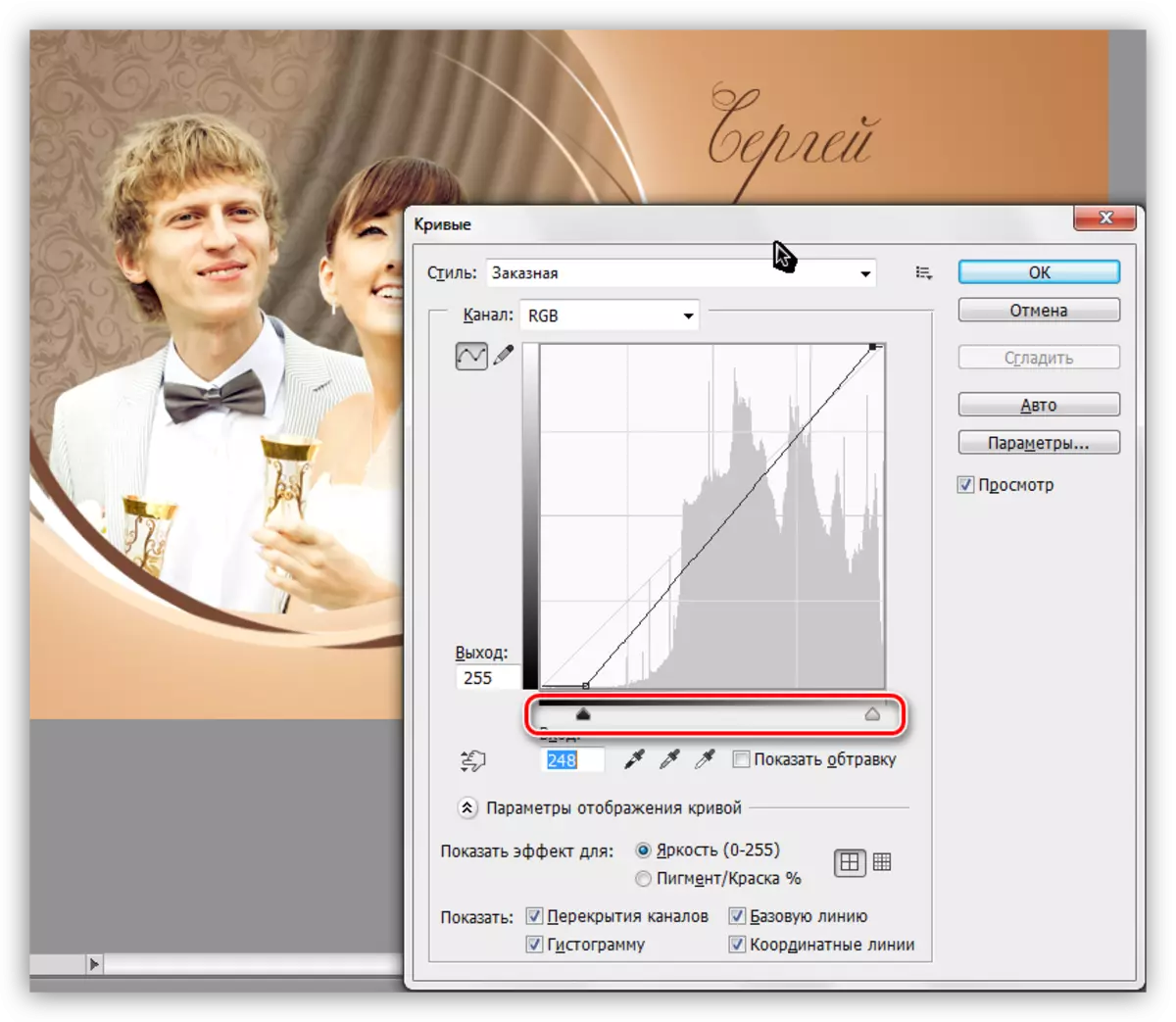
- L-aħħar pass se jkun il-ħolqien ta 'vignette. L-iktar mod sempliċi u rapidu huwa li tuża l-filtru "korrezzjoni ta 'distorsjoni".
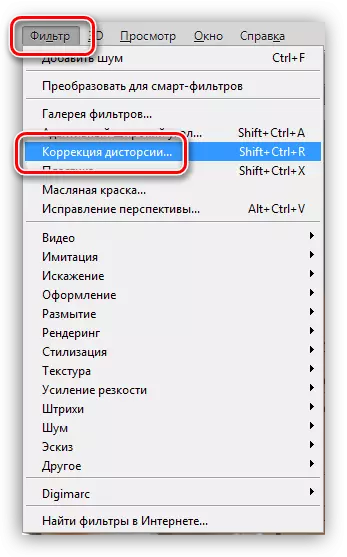
Fit-tieqa tas-settings tal-filtru, mur fit-tab "Custom" u billi taġġusta s-slider xieraq tat-tarf tar-ritratt.
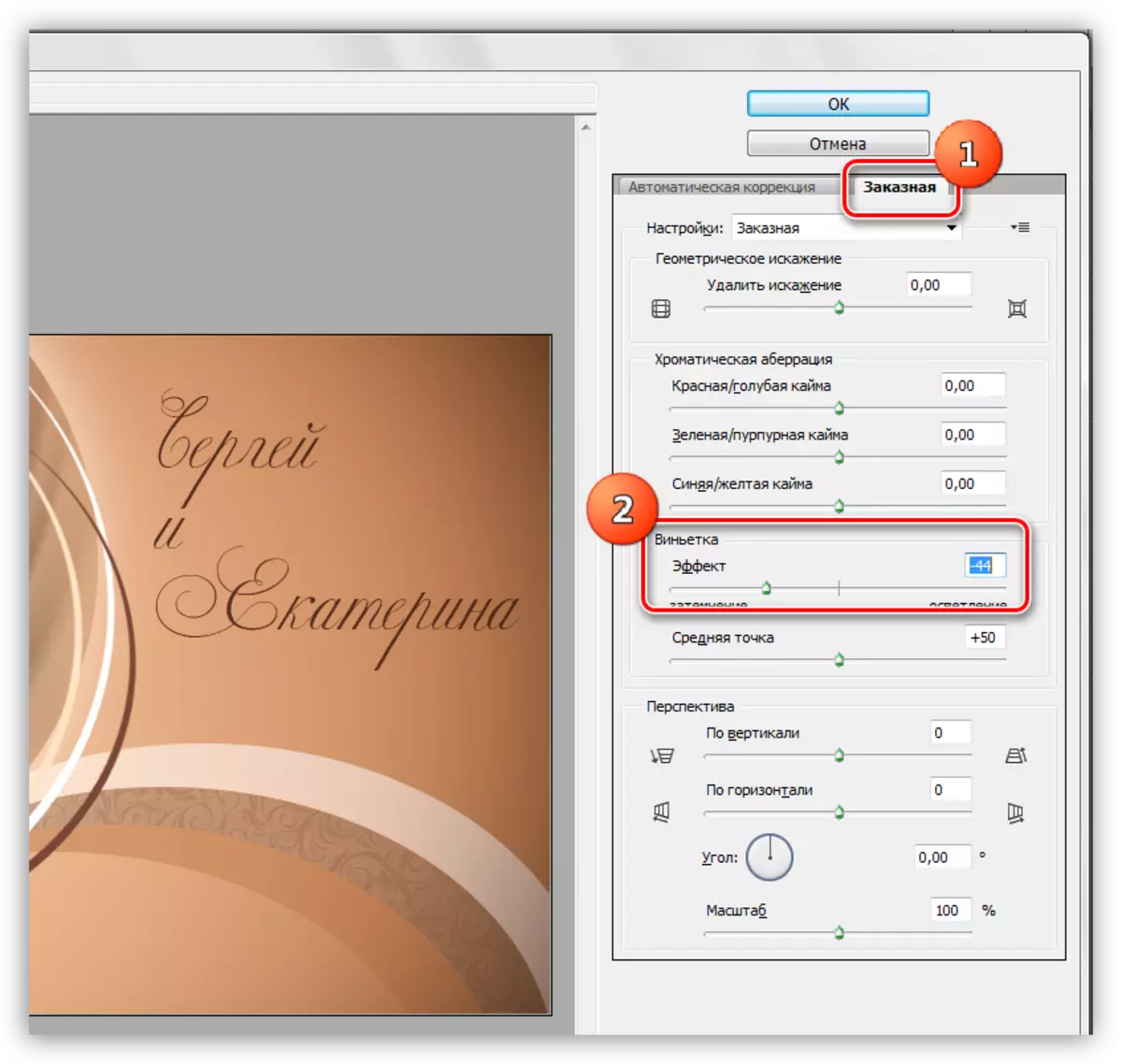
Fuq dan, id-dekorazzjoni tal-fotografija taż-żwieġ fil-Photoshop tista 'titlesta. Ir-riżultat tax-xogħol huwa:

Kif tistgħu taraw, kwalunkwe ritratt jista 'jsir attraenti ħafna u uniku, dan kollu jiddependi fuq l-immaġinazzjoni u l-ħiliet tax-xogħol tiegħek fl-editur.
